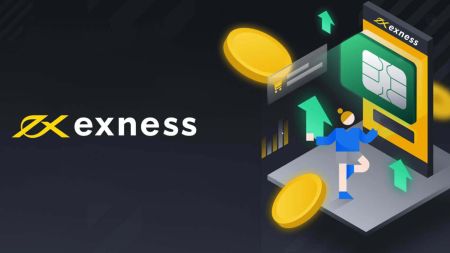Hur man loggar in och sätter in på Exness
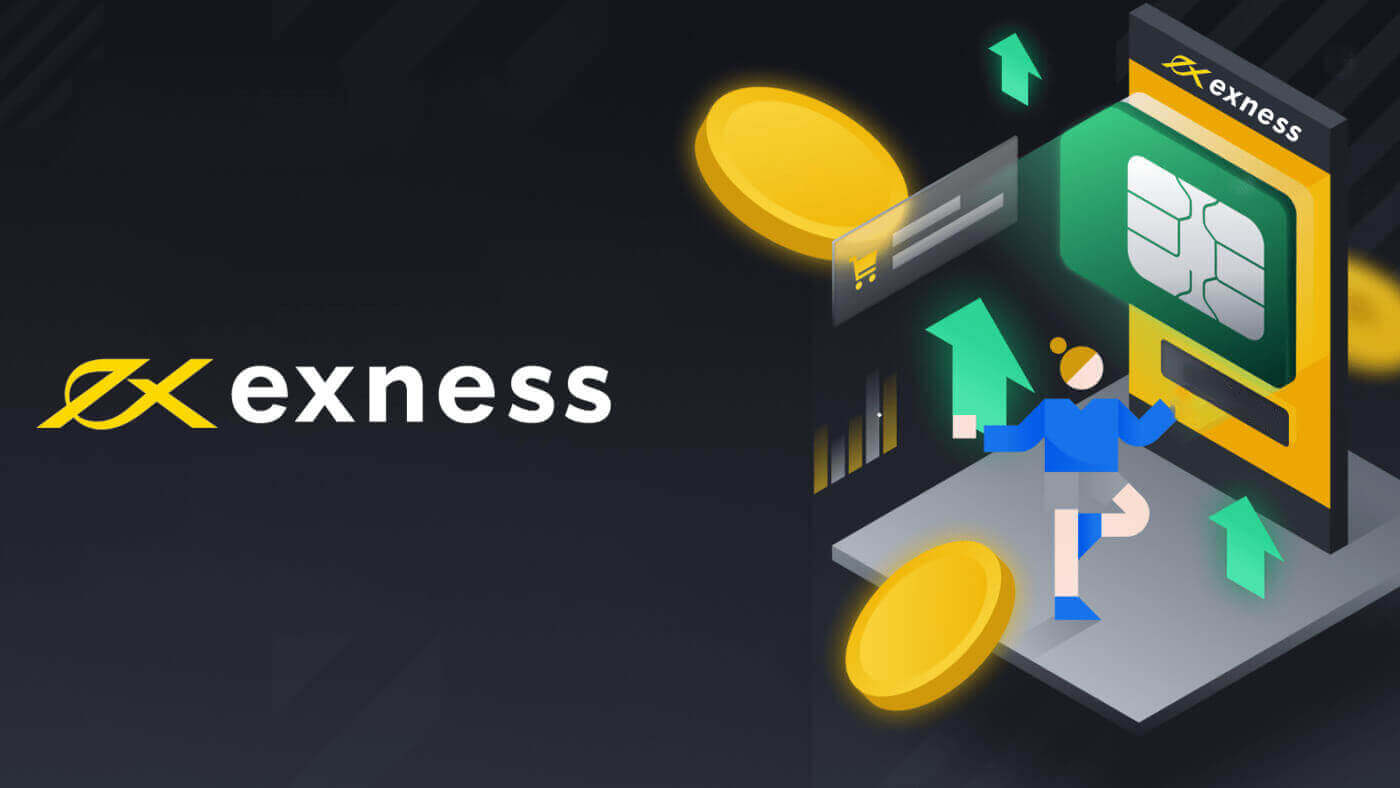
Så här loggar du in på ditt Exness-konto
Hur man loggar in på Exness
Om du vill börja handla med Exness måste du logga in på plattformen. Här är stegen för att göra det:1. Gå till Exness-webbplatsen och klicka på knappen " Logga in " i det övre högra hörnet på sidan.
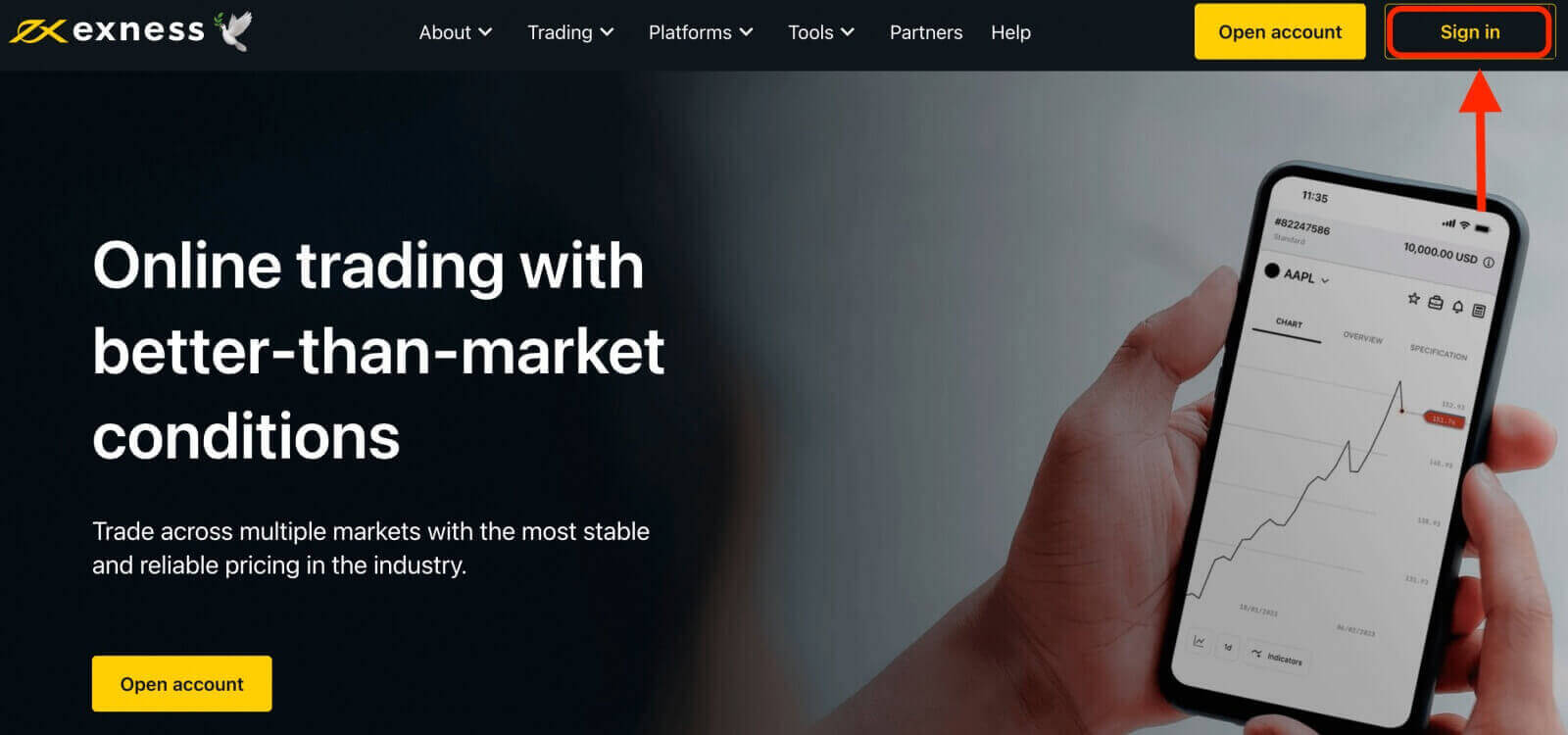
2. Ange e-postadressen som är kopplad till ditt Exness-konto och lösenordet du skapade under registreringsprocessen.
3. När du har angett ovanstående information klickar du på knappen " Fortsätt " för att komma åt ditt konto.

Grattis! Du har lyckats logga in på Exness, du kommer att se Exness-instrumentpanelen, där du kan hantera dina kontoinställningar, sätta in och ta ut pengar, se din handelshistorik och få tillgång till olika handelsverktyg, resurser och mer.
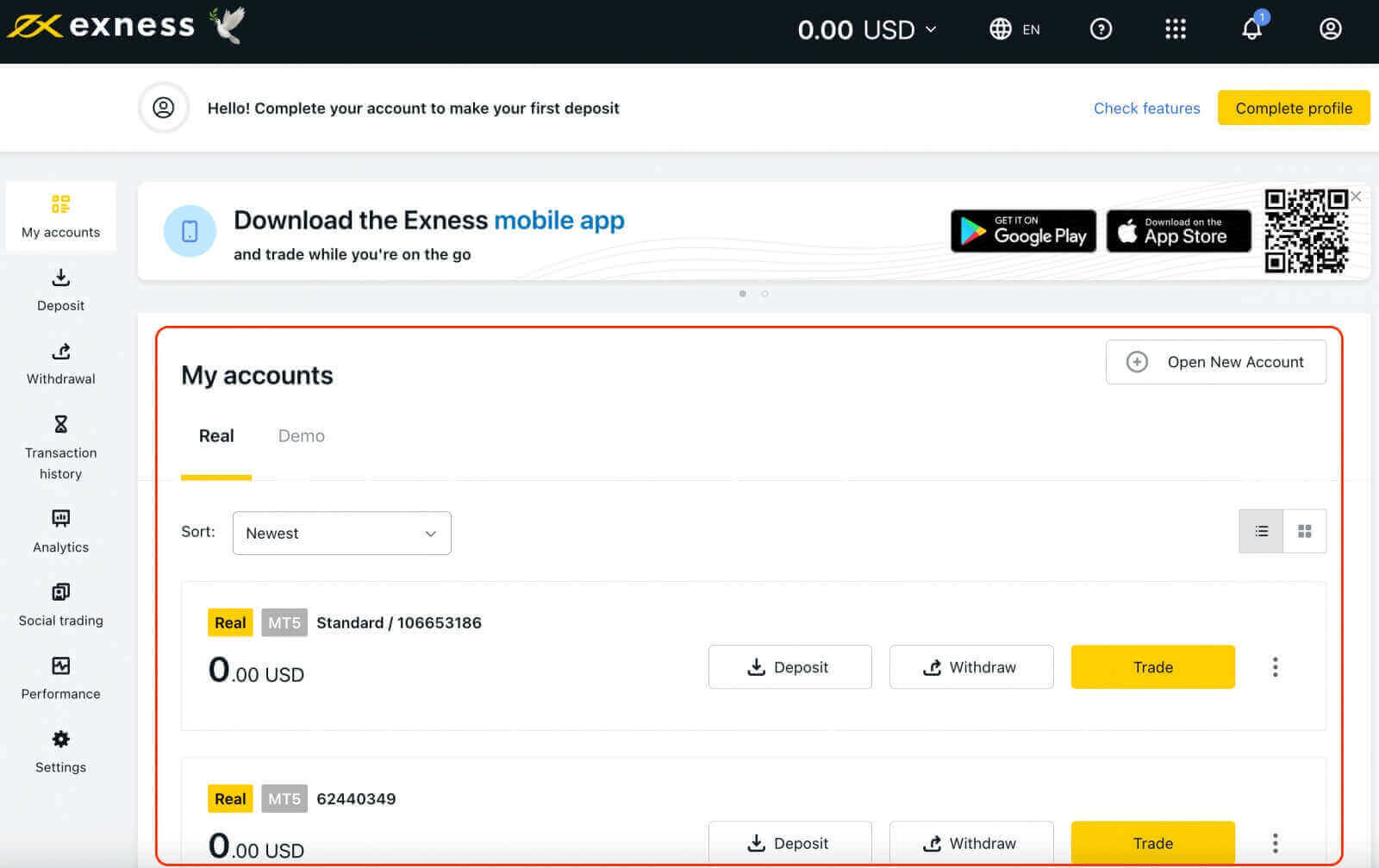
För att börja handla måste du välja en handelsplattform som passar dina behov och preferenser. Exness erbjuder flera alternativ, såsom MetaTrader 4, MetaTrader 5, WebTerminal och mobilappar för Android- och iOS-enheter. Du kan ladda ner plattformarna från Exness-webbplatsen eller från appbutikerna.
Logga in på Exness Terminal
Det är viktigt att notera att Exness erbjuder flera kontotyper, inklusive demo- och livekonton.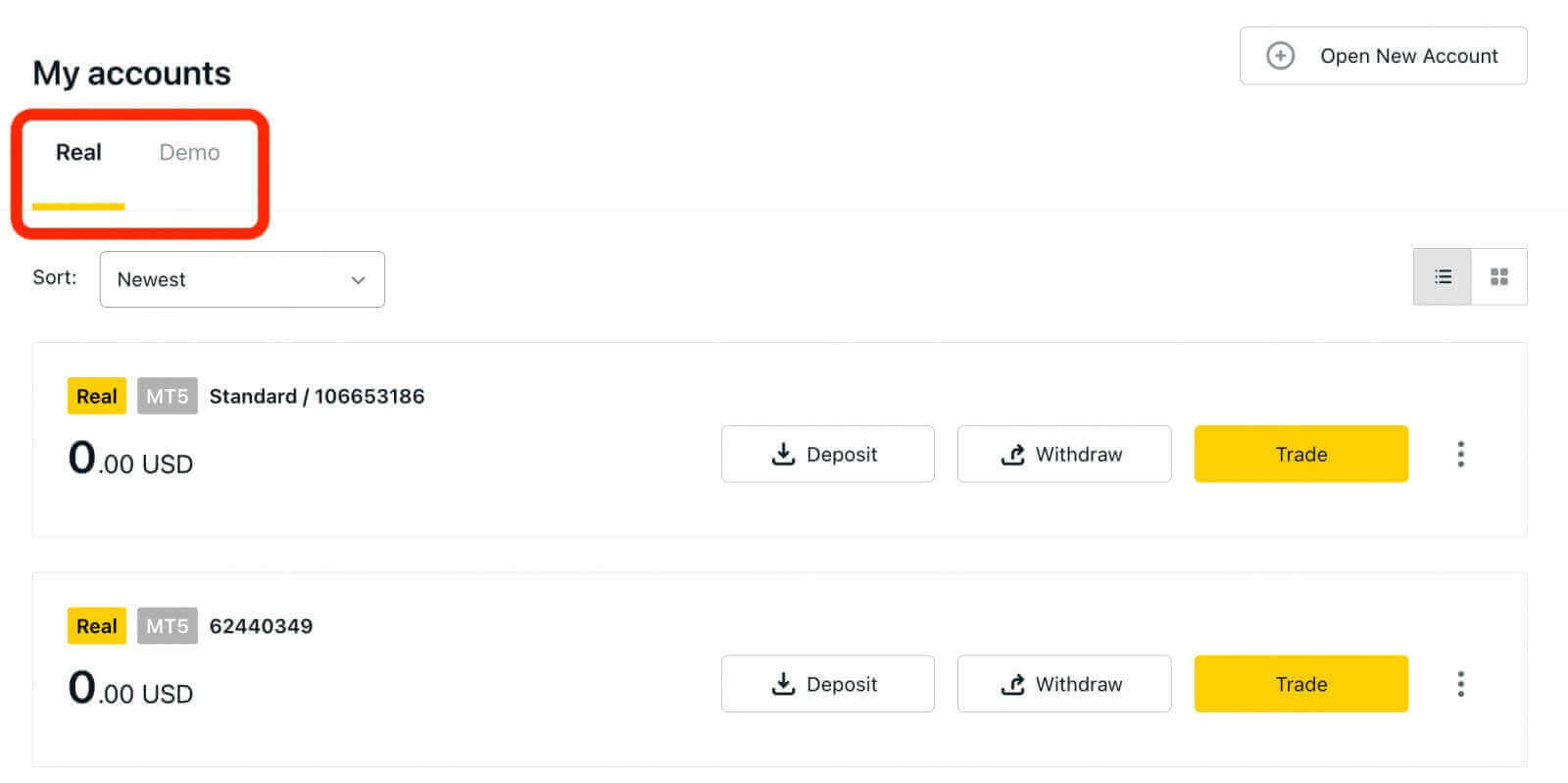
Exness demokonto ger en riskfri miljö för nya handlare att lära sig och öva handel. Det erbjuder en värdefull möjlighet för nybörjare att bekanta sig med plattformen och marknaderna, experimentera med olika handelsstrategier och bygga upp förtroende för deras handelsförmåga.
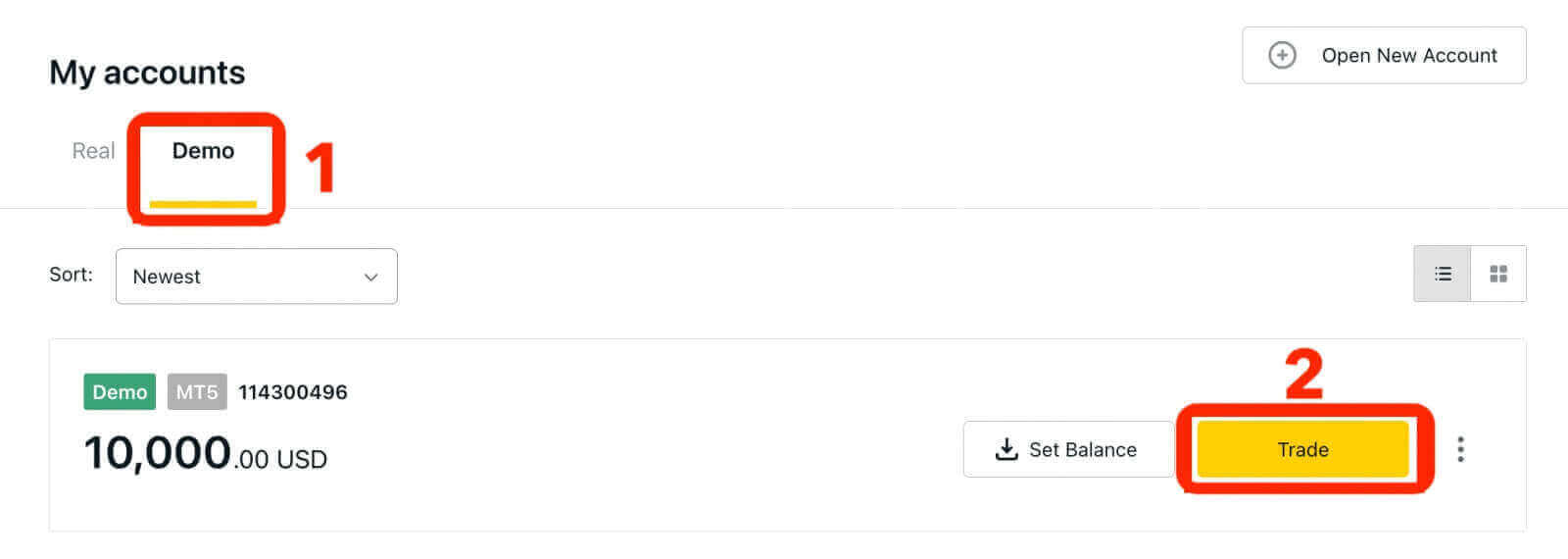
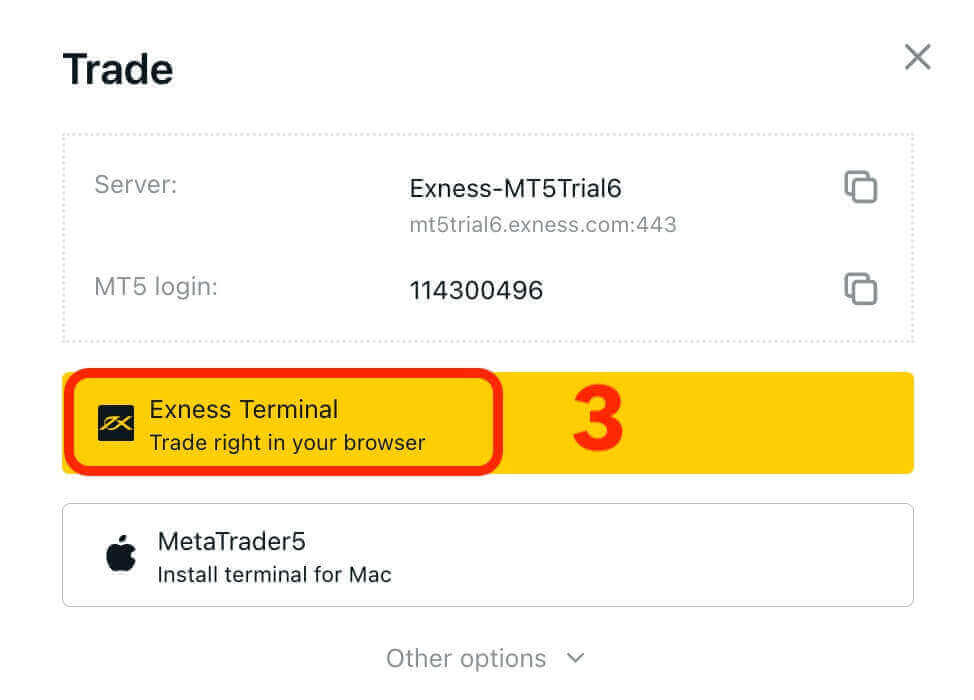
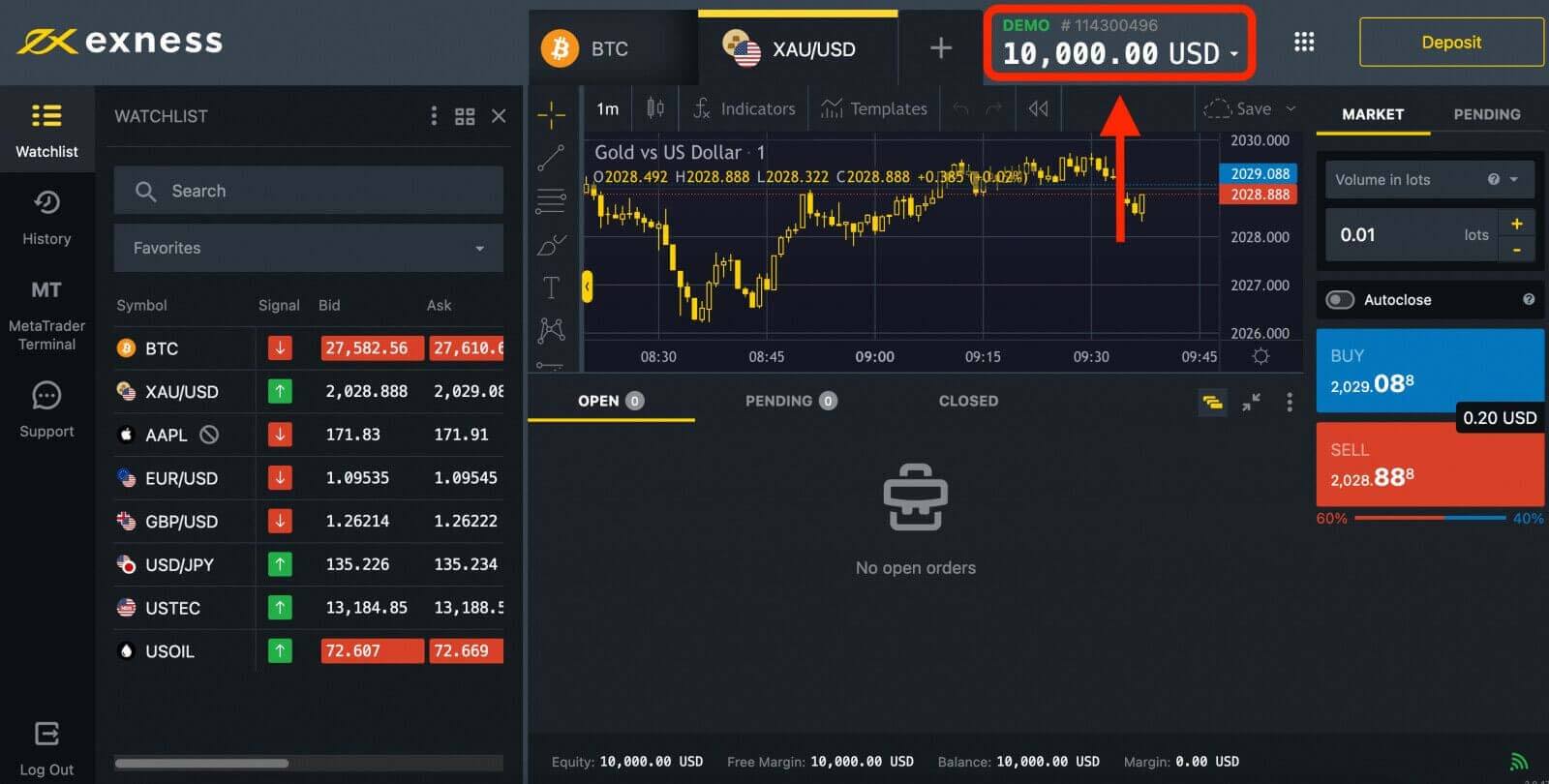
När du är redo att börja handla med riktiga pengar kan du uppgradera till ett livekonto.
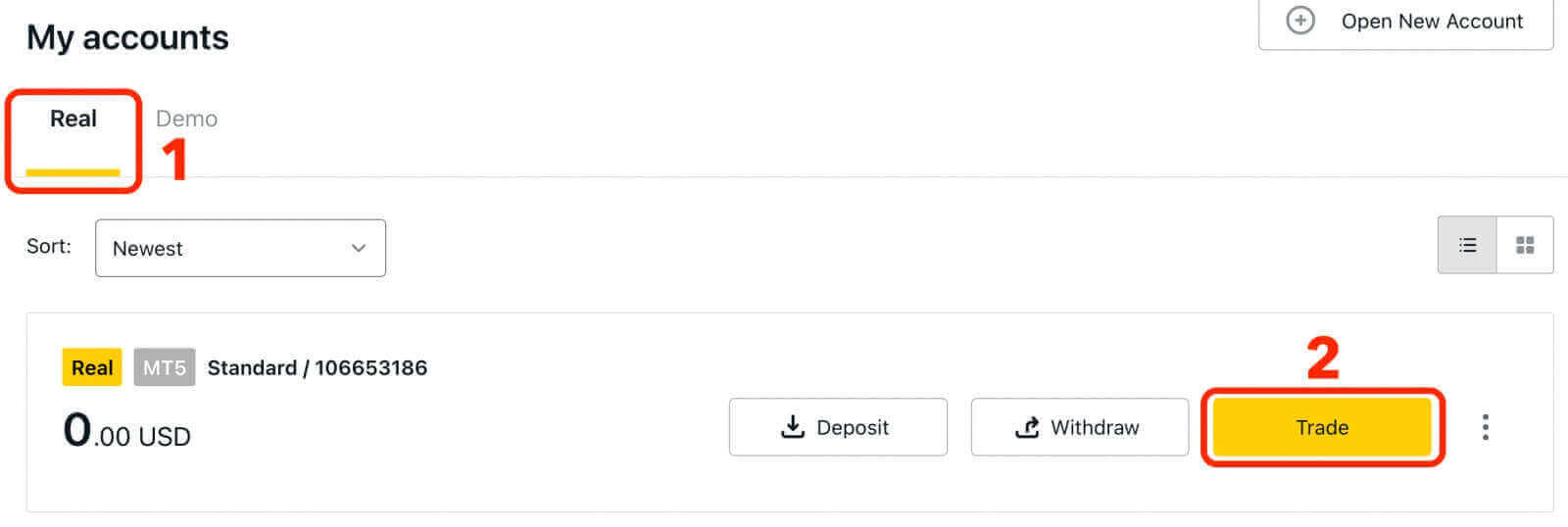
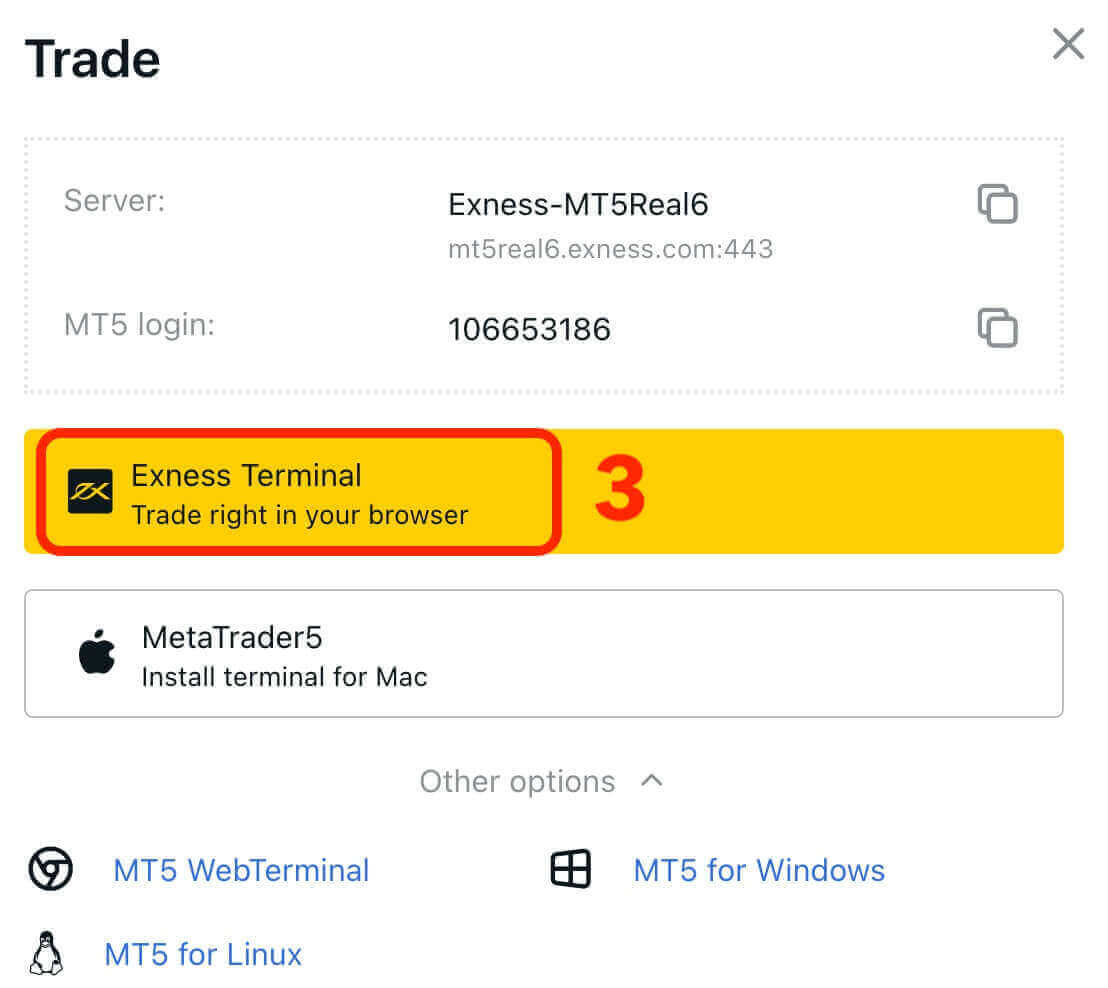
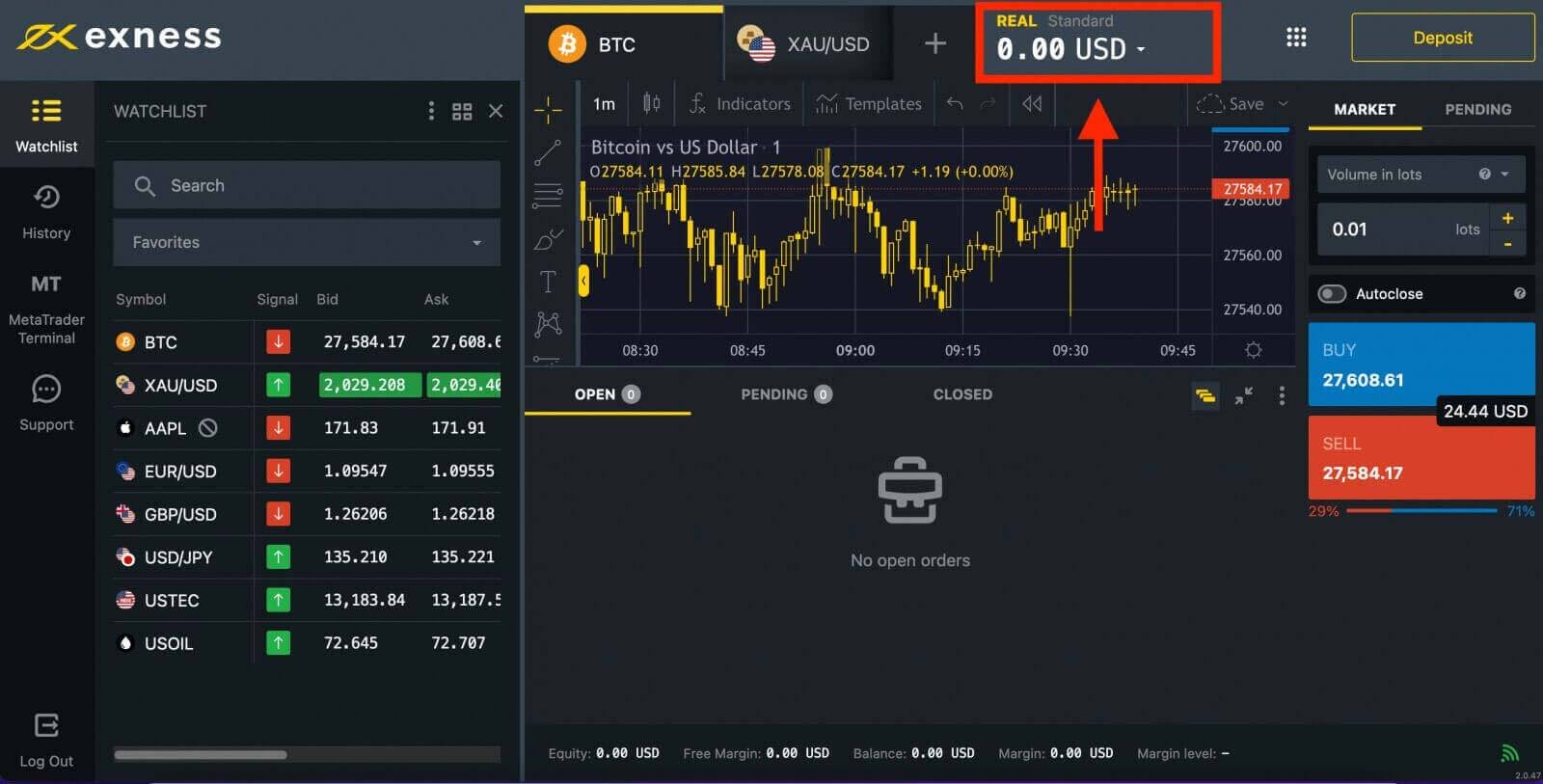
Grattis! Du har loggat in på Exness. Nu måste du verifiera ditt konto för att få tillgång till alla funktioner på Exness. När ditt konto har verifierats kan du sätta in pengar för att börja handla med riktiga pengar.
Logga in på MT4 WebTerminal
För att koppla ditt Exness-konto till MT4. För det första måste du öppna ett handelskonto.1. Klicka på knappen "Öppna nytt konto" i avsnittet "Mina konton" i ditt nya personliga område.
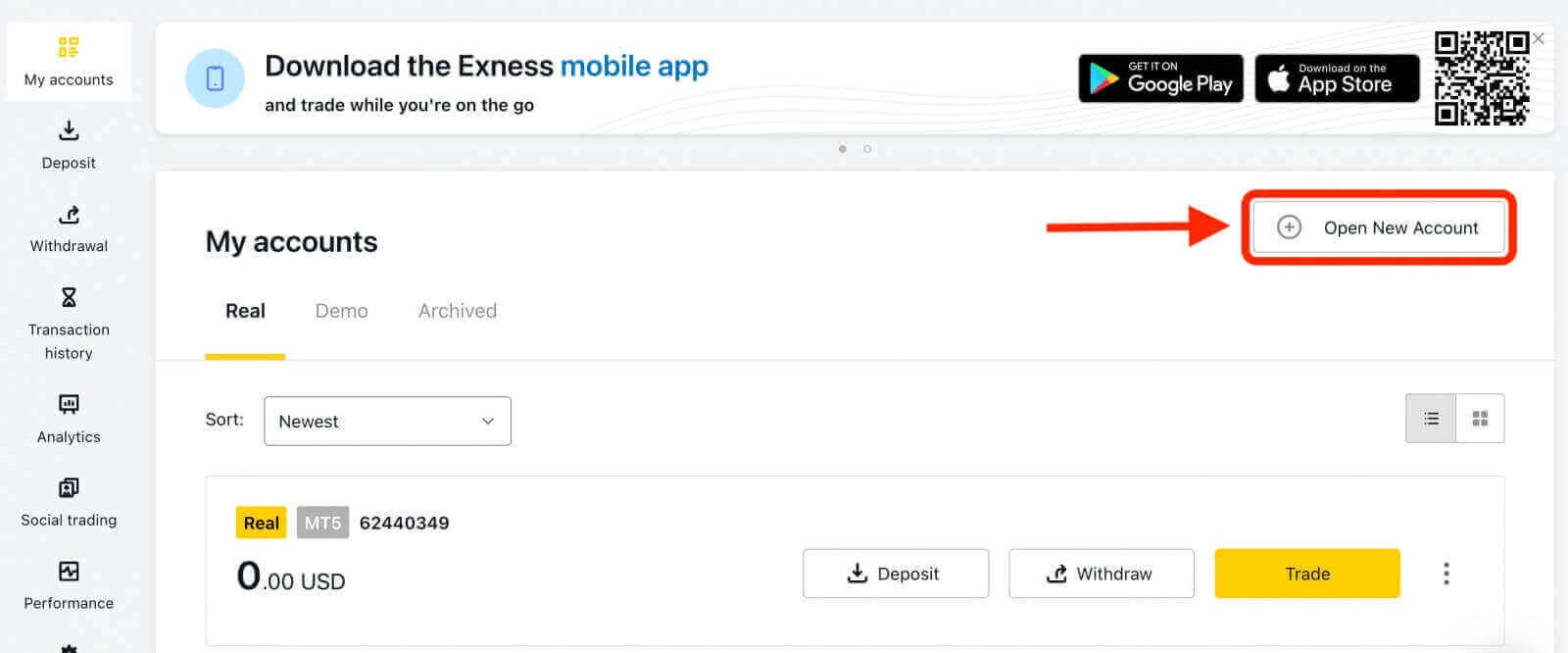
2. Du kan välja mellan olika tillgängliga handelskontotyper och välja mellan ett riktigt eller demokonto baserat på dina önskemål. Exness erbjuder olika typer av konton, kategoriserade som Standard och Professional, för att passa olika handelsstilar. Varje kontotyp har distinkta specifikationer och funktioner som spreadar, provisioner, hävstång och minsta insättning.
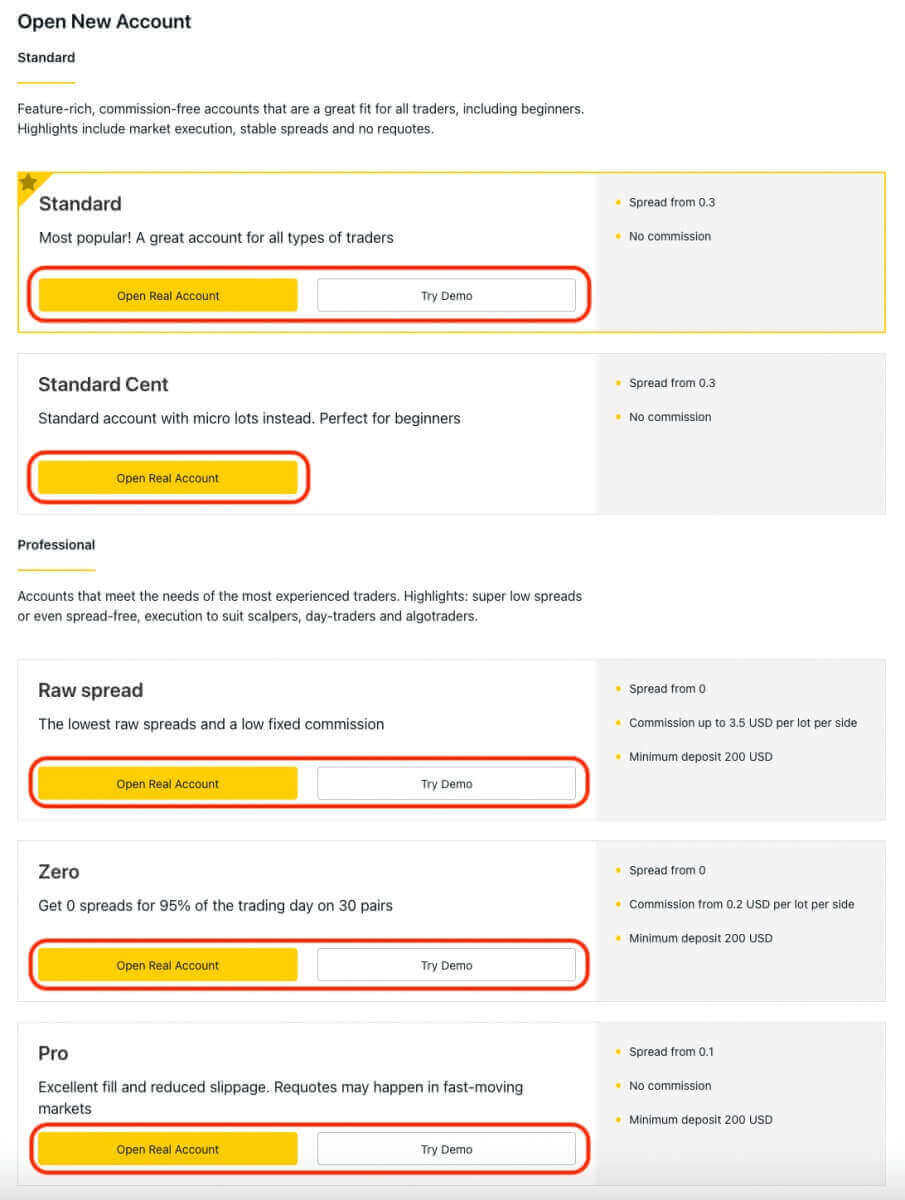
3. Den efterföljande skärmen visar flera inställningar:
- Välj kontotyp (Real eller Demo).
- Välj MT4 handelsplattformar.
- Ställ in maximal hävstång.
- Välj kontovaluta.
- Skapa ett smeknamn för kontot.
- Skapa ett lösenord för handelskonto.
- Efter att ha granskat inställningarna och säkerställt att de är korrekta, klicka på den gula knappen "Skapa ett konto".
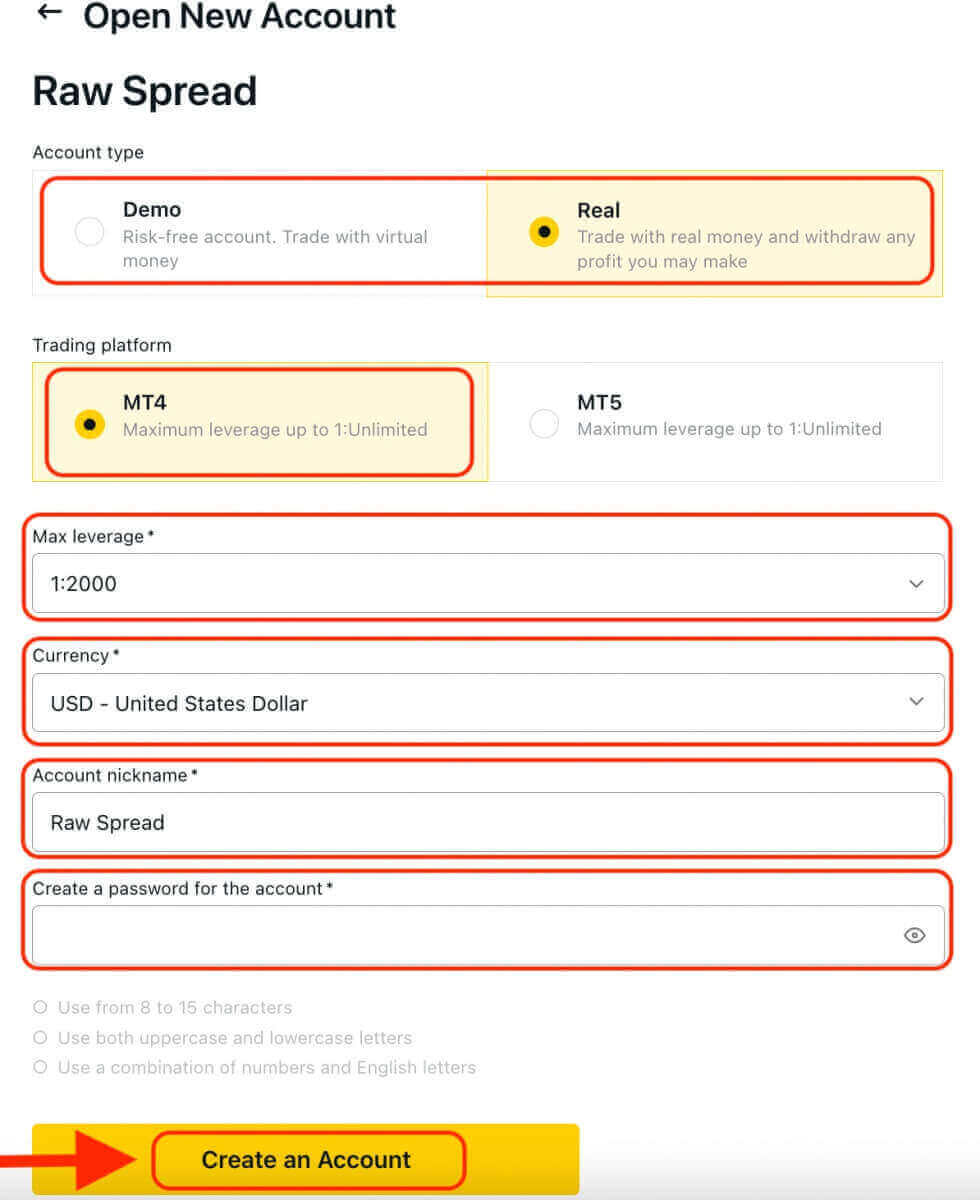
Grattis! Du har framgångsrikt öppnat ett nytt handelskonto. Kontot kommer att visas under fliken "Mina konton".
För att koppla ditt Exness-konto till MT4-handelsplattformen måste du använda dina inloggningsuppgifter som genererades när du skapade ditt konto. Följ dessa steg för att hitta den här informationen:
- Från Mina konton klickar du på kontots inställningsikon för att visa alternativen.
- Välj "Kontoinformation" så kommer en popup med kontoinformationen att dyka upp.
- Här hittar du MT4-inloggningsnumret och ditt servernummer.
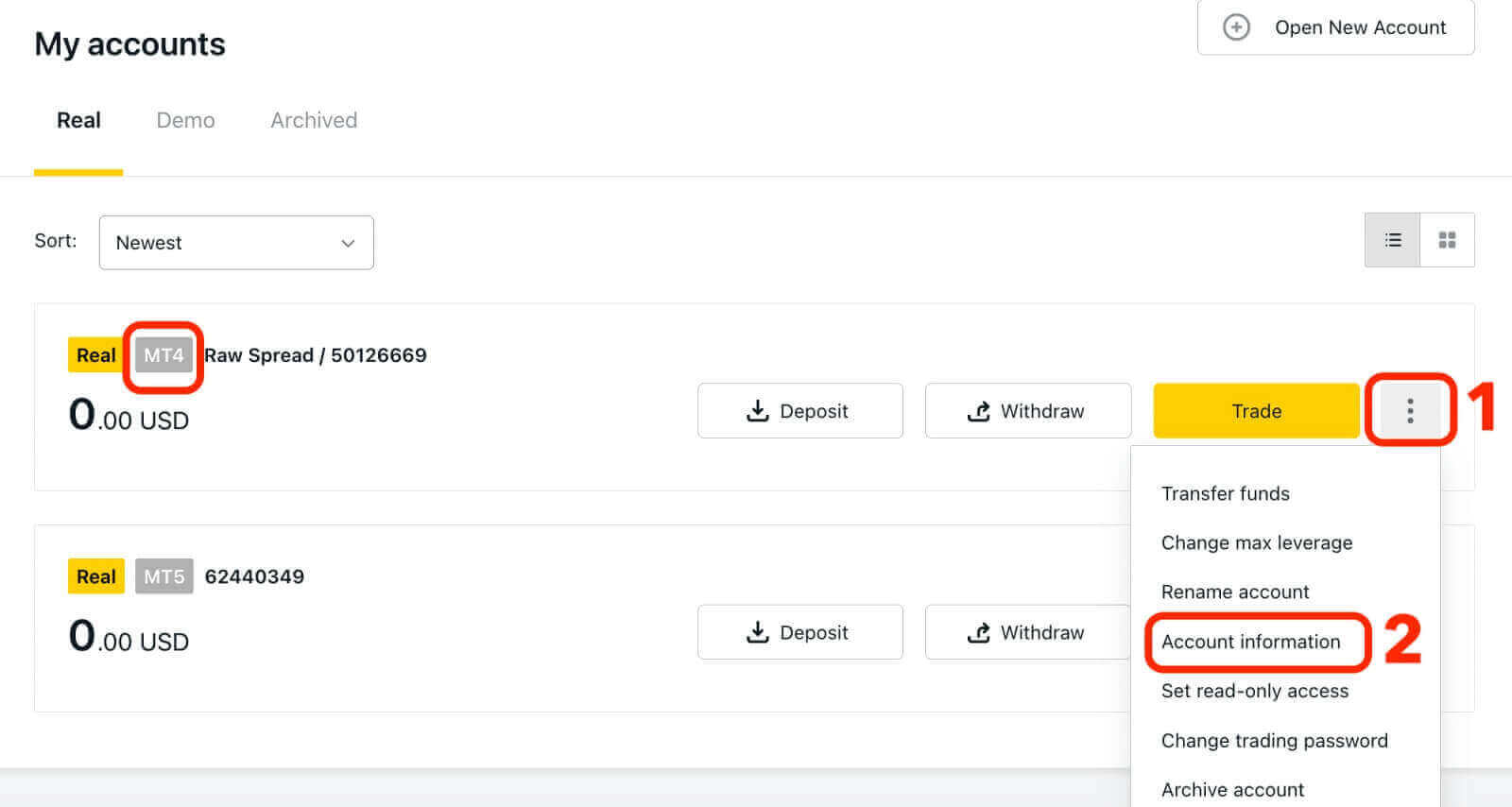
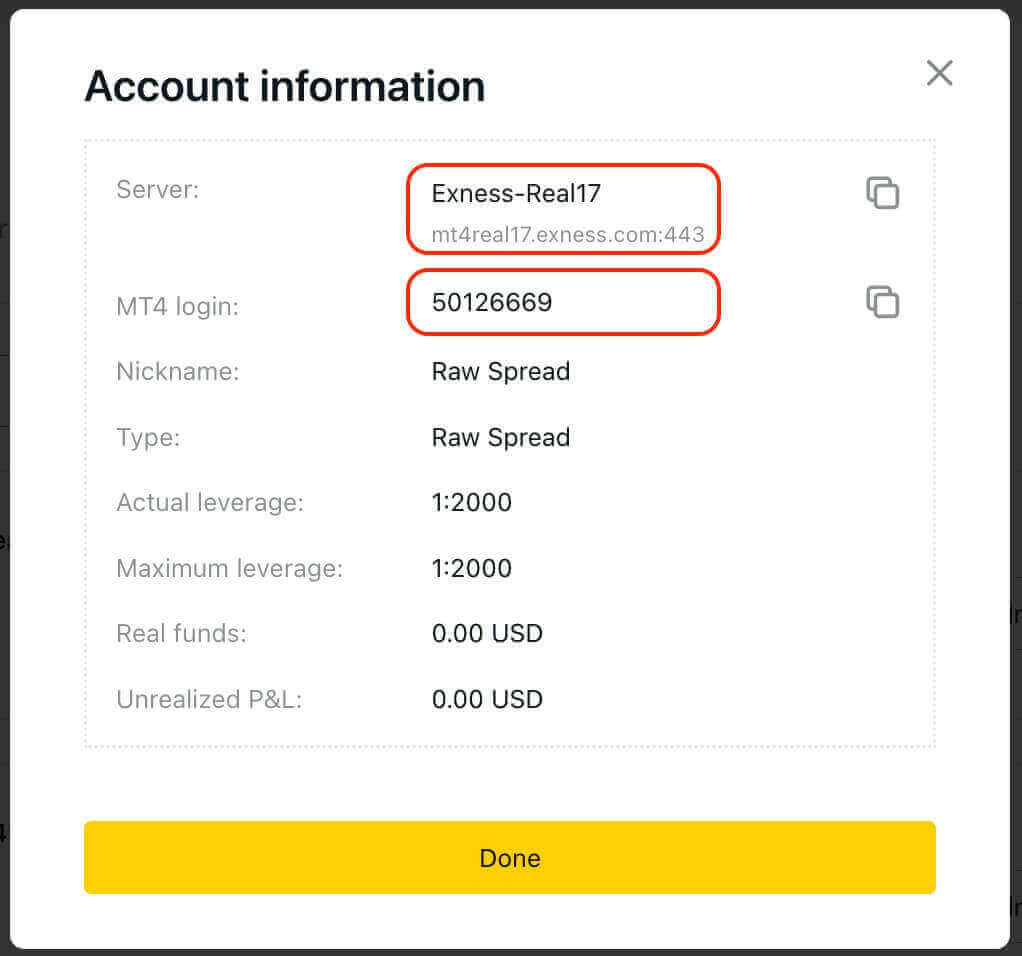
För att logga in på din handelsterminal behöver du ditt handelslösenord, som inte visas i det personliga området. Om du glömmer ditt lösenord kan du återställa det genom att klicka på "Ändra handelslösenord" under inställningar. Din MT4/MT5-inloggning och servernummer kan inte ändras och är fasta.
Ange nu inloggning, lösenord och server (MT4-inloggnings- och serverdetaljerna finns på ditt MT4-handelskonto i det personliga området medan ditt lösenord är detsamma som det du anger för ditt handelskonto).
När du väl har loggat in kommer du att höra en ljudsignal som bekräftar din inloggning och du kan börja öppna affärer.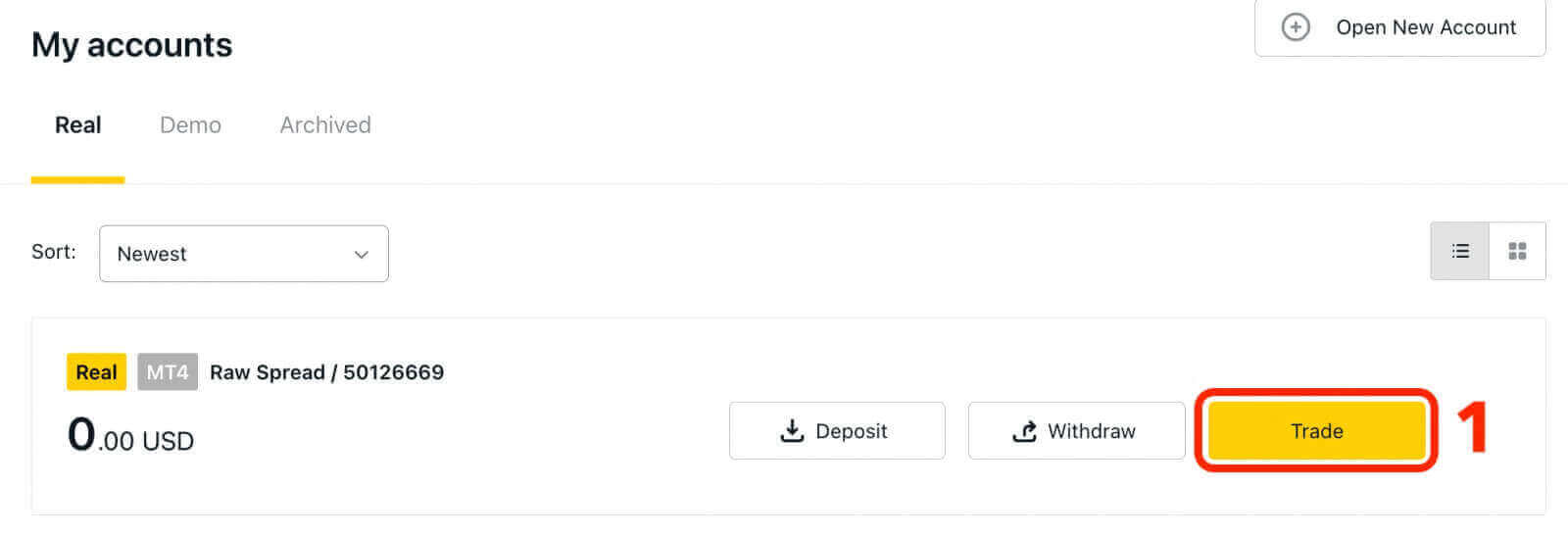
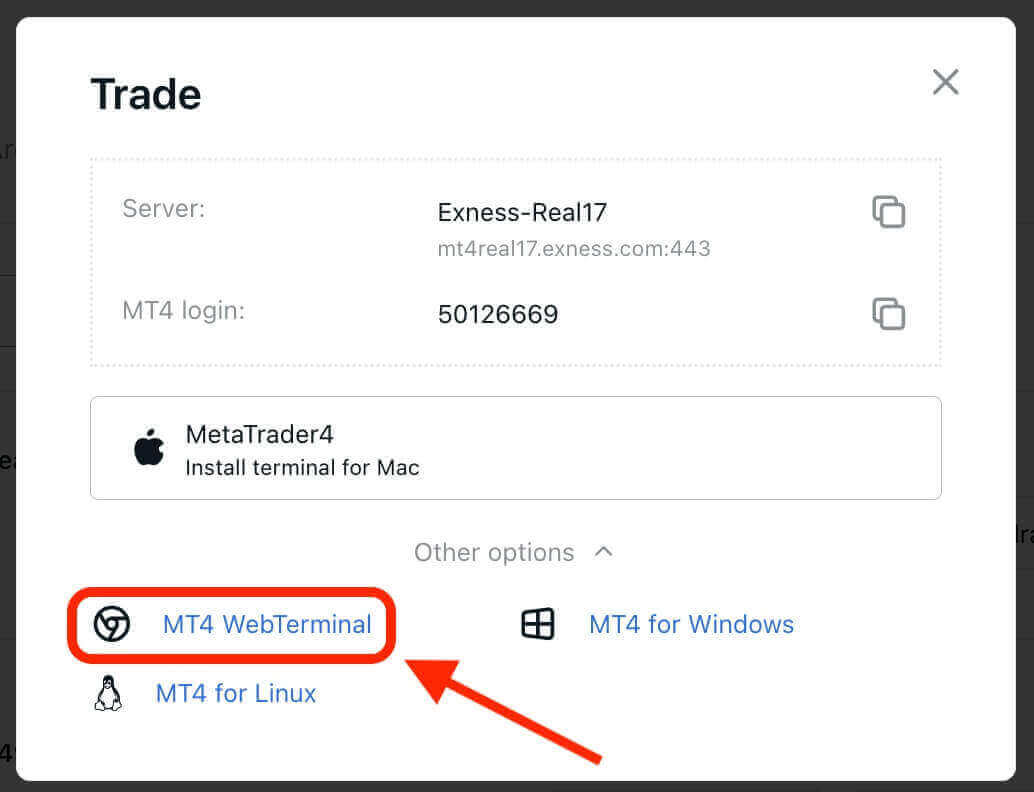
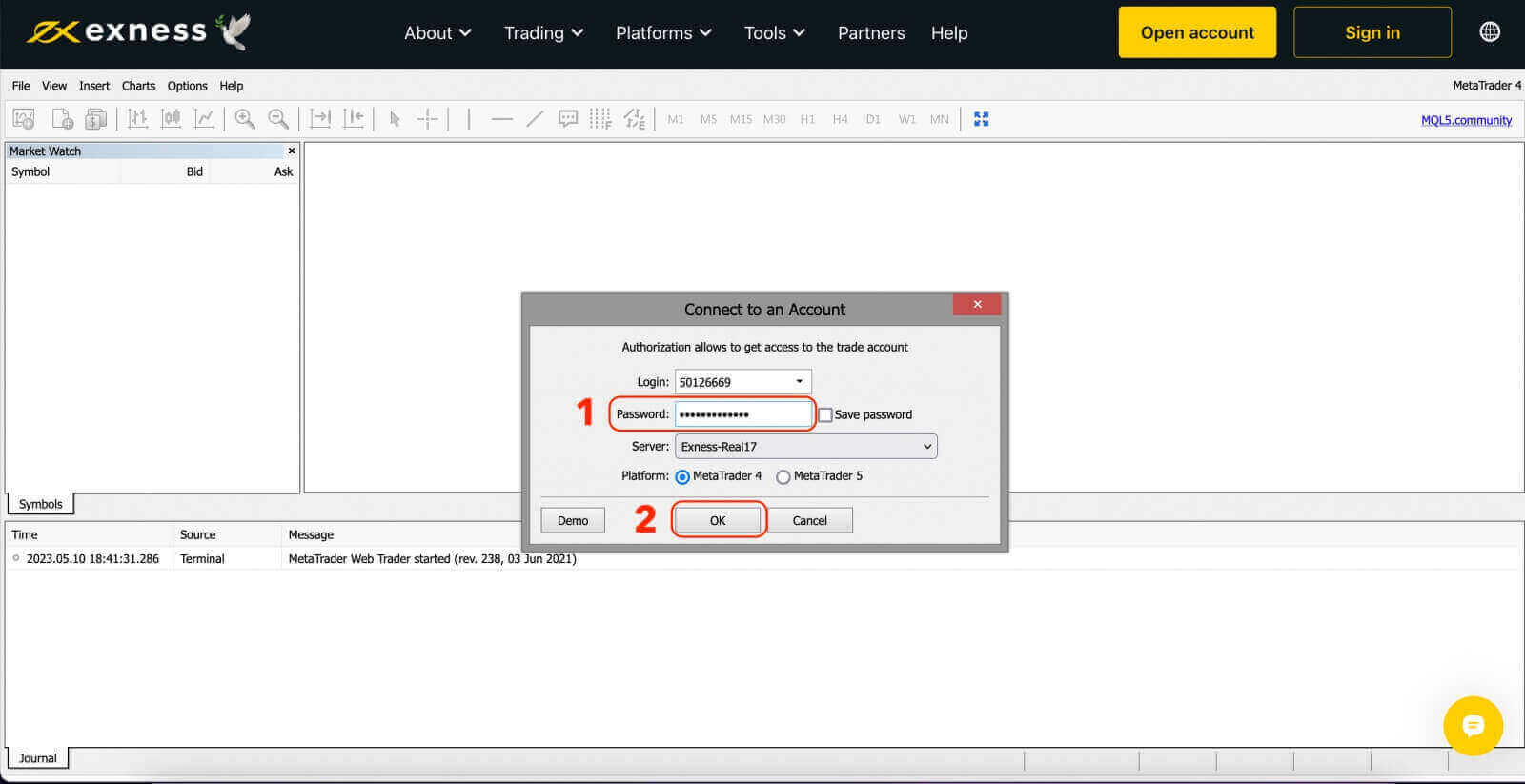
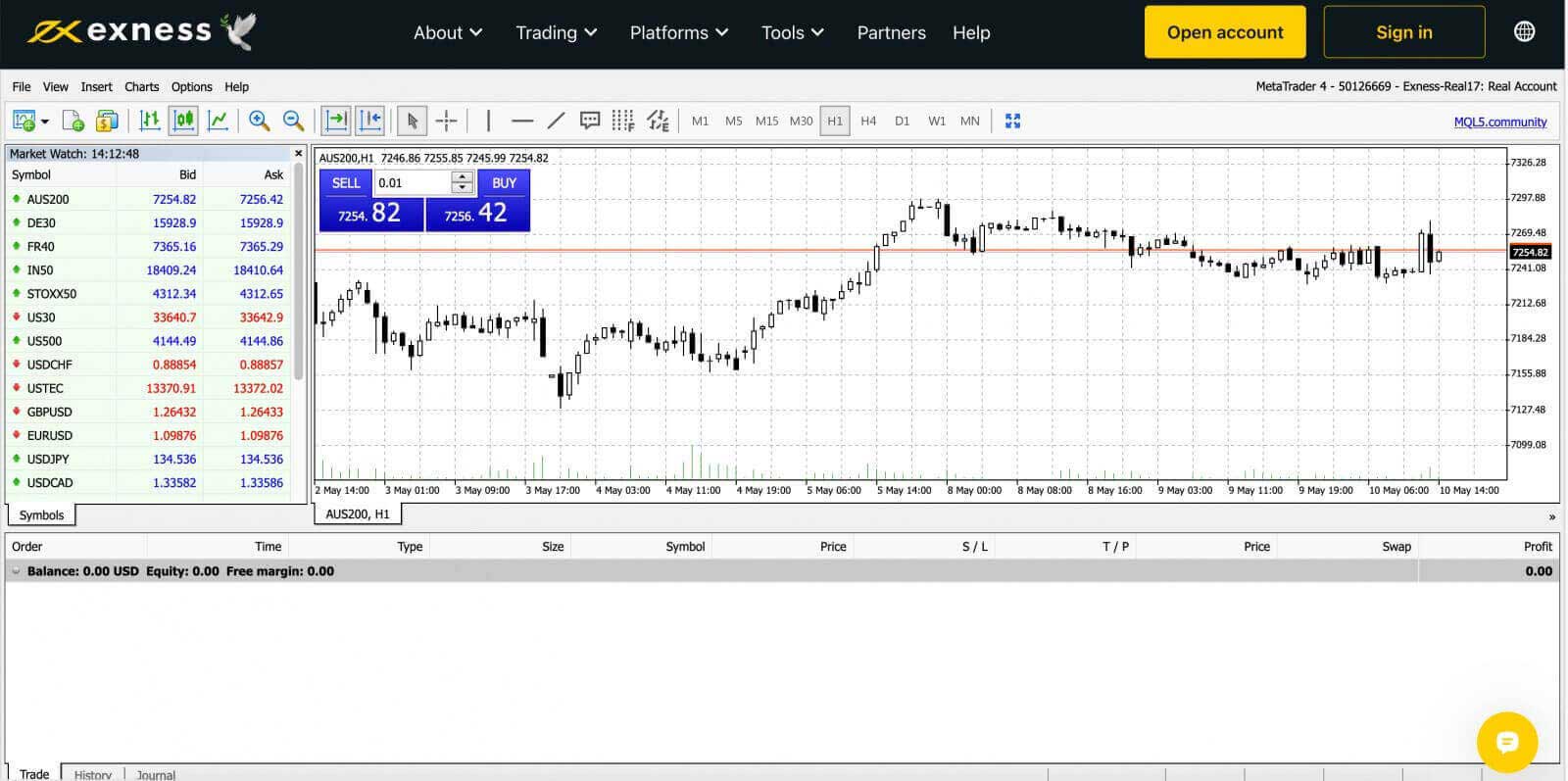
För att logga in på MetaTrader 4 Windows skrivbordsterminal:
Klicka på "Arkiv" och sedan "Logga in på handelskonto".
Ange inloggning, lösenord och server (MT4-inloggnings- och serverdetaljerna finns på ditt MT4-handelskonto i det personliga området medan ditt lösenord är detsamma som det du anger för ditt handelskonto).
När du väl har loggat in kommer du också att höra en ljudsignal som bekräftar din inloggning och du kan börja öppna affärer.
Logga in på MT5 WebTerminal
Genom att erbjuda ett bredare utbud av handelbara instrument ger MT5 handlare fler handelsmöjligheter och flexibilitet.För att koppla ditt Exness-konto till MT5-handelsplattformen måste du använda inloggningsuppgifterna som genererades när du öppnade ditt Exness-konto. Det är viktigt att notera att ett handelskonto för MT5 skapas automatiskt när ett Exness-konto öppnas. Men du har också möjlighet att skapa ytterligare handelskonton om det behövs.
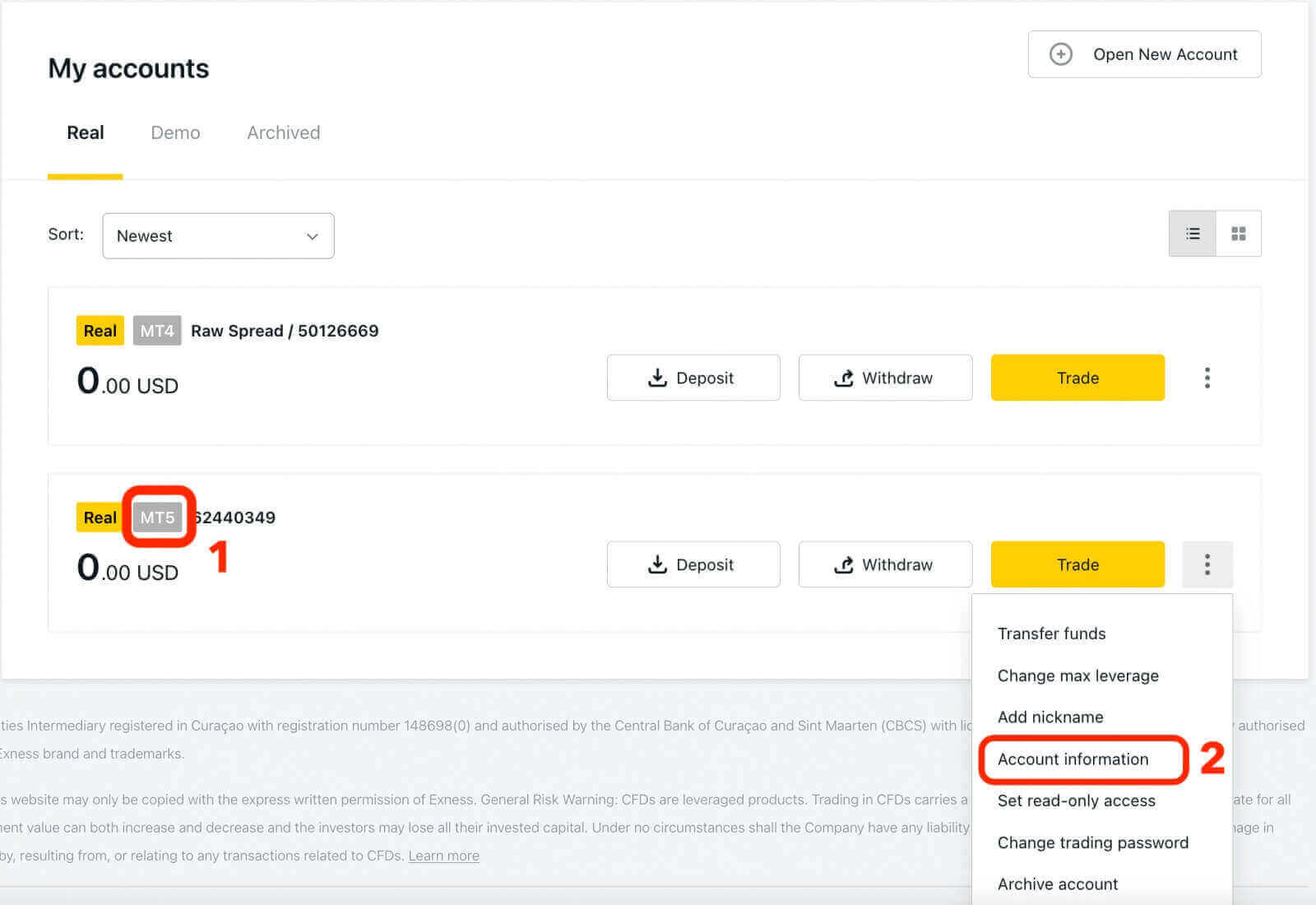
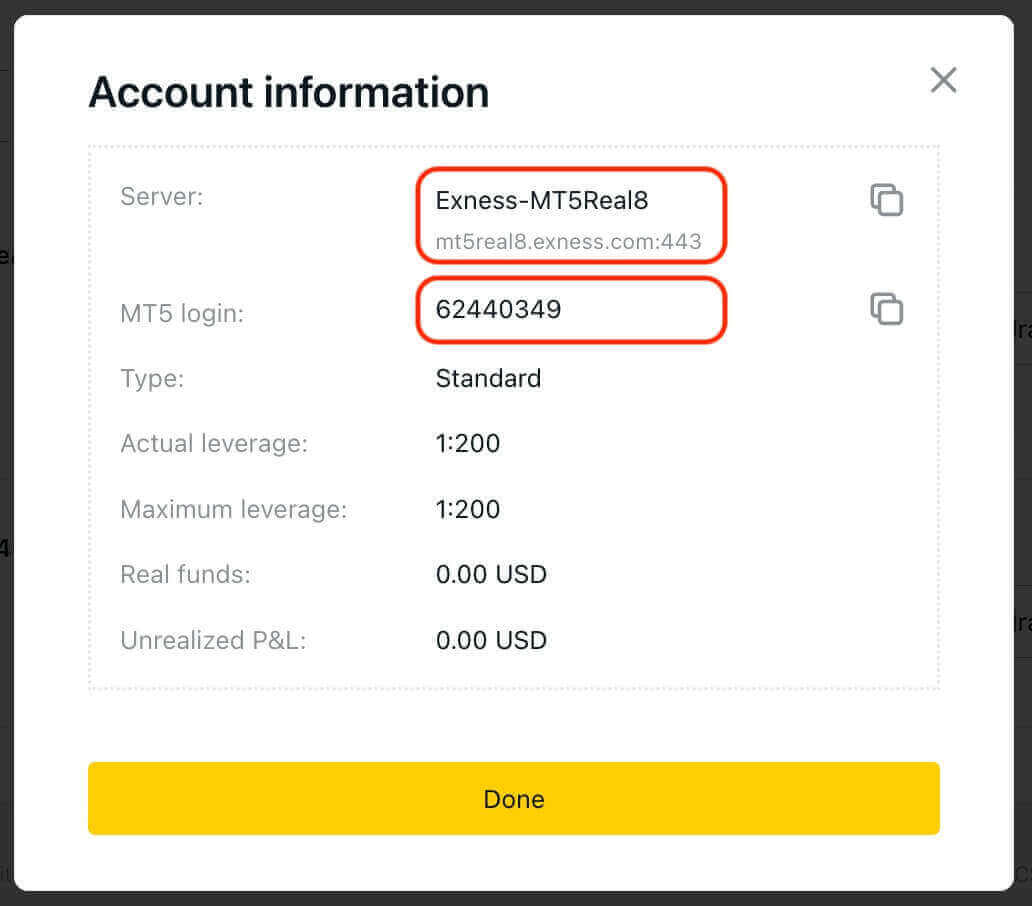
Ange nu inloggning, lösenord och server (MT5-inloggnings- och serverdetaljerna finns på ditt MT5-handelskonto i det personliga området medan ditt lösenord är detsamma som det du anger för ditt Exness-konto).
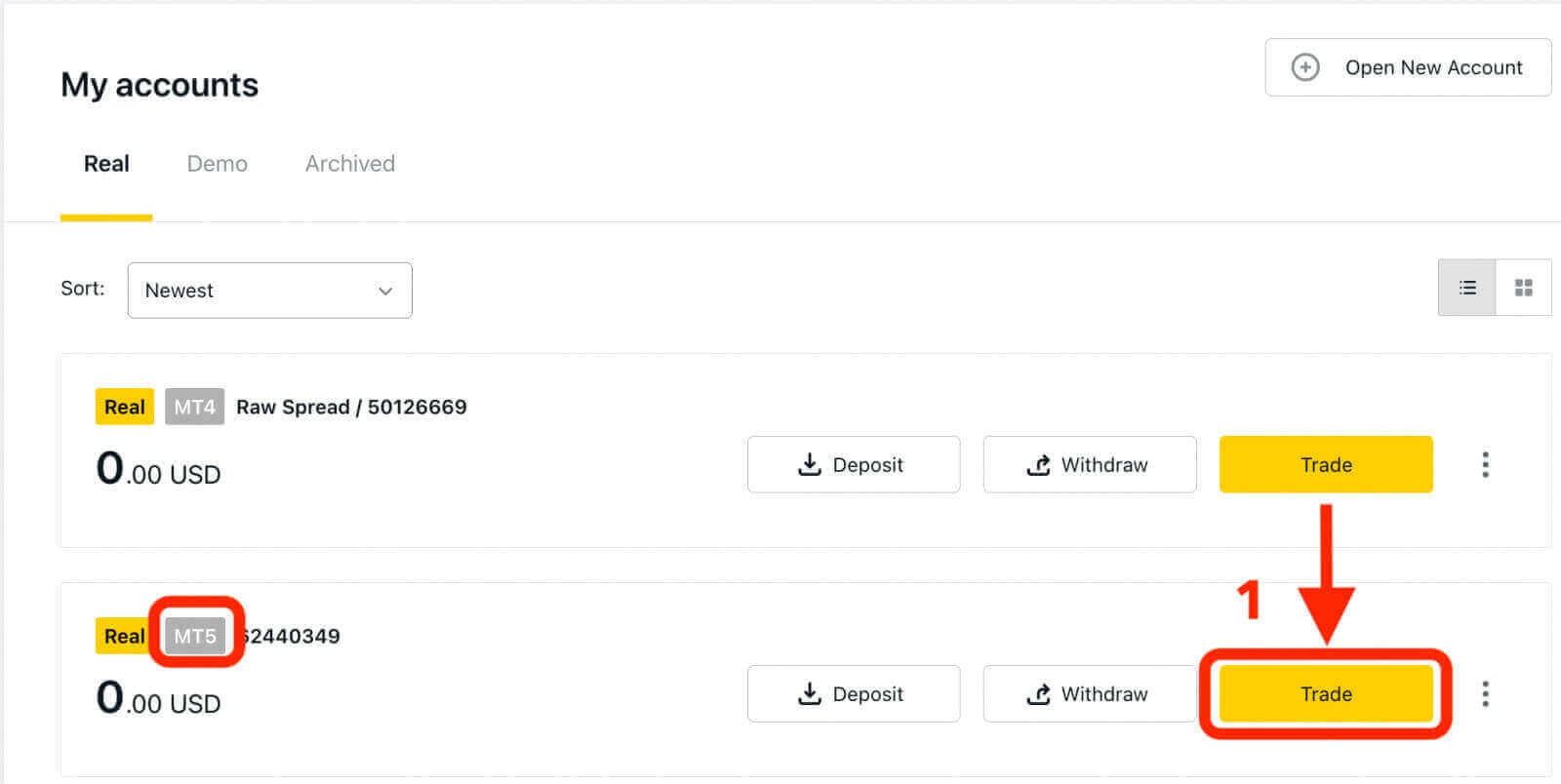
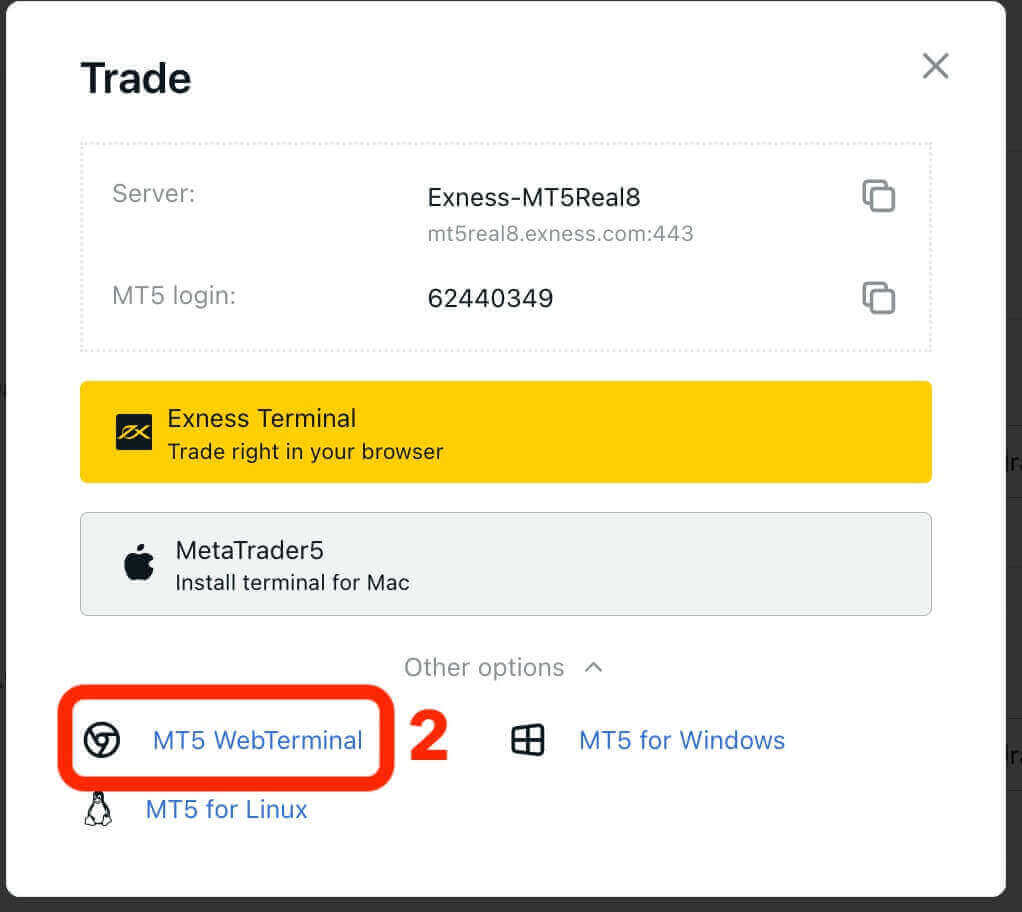
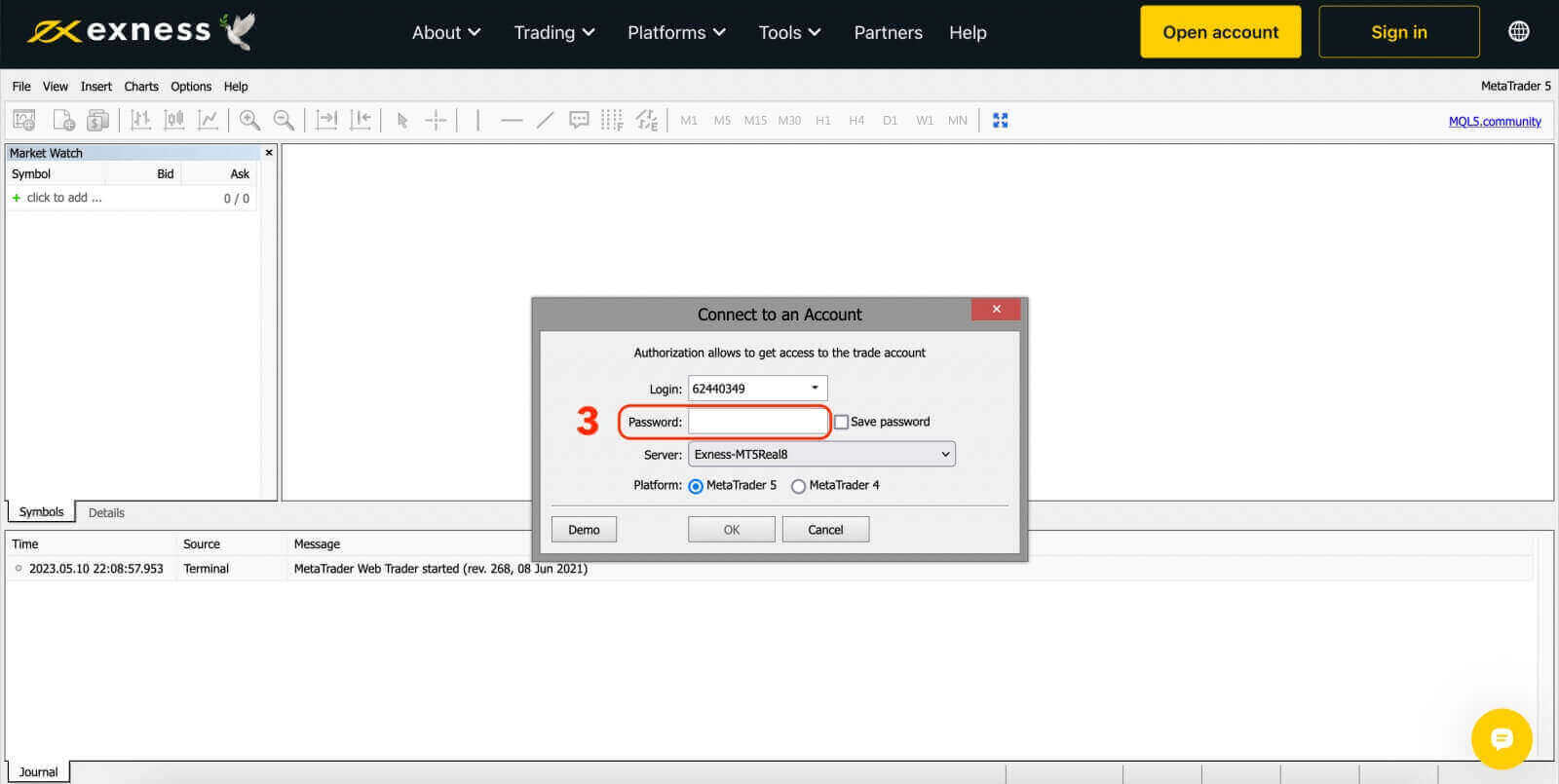
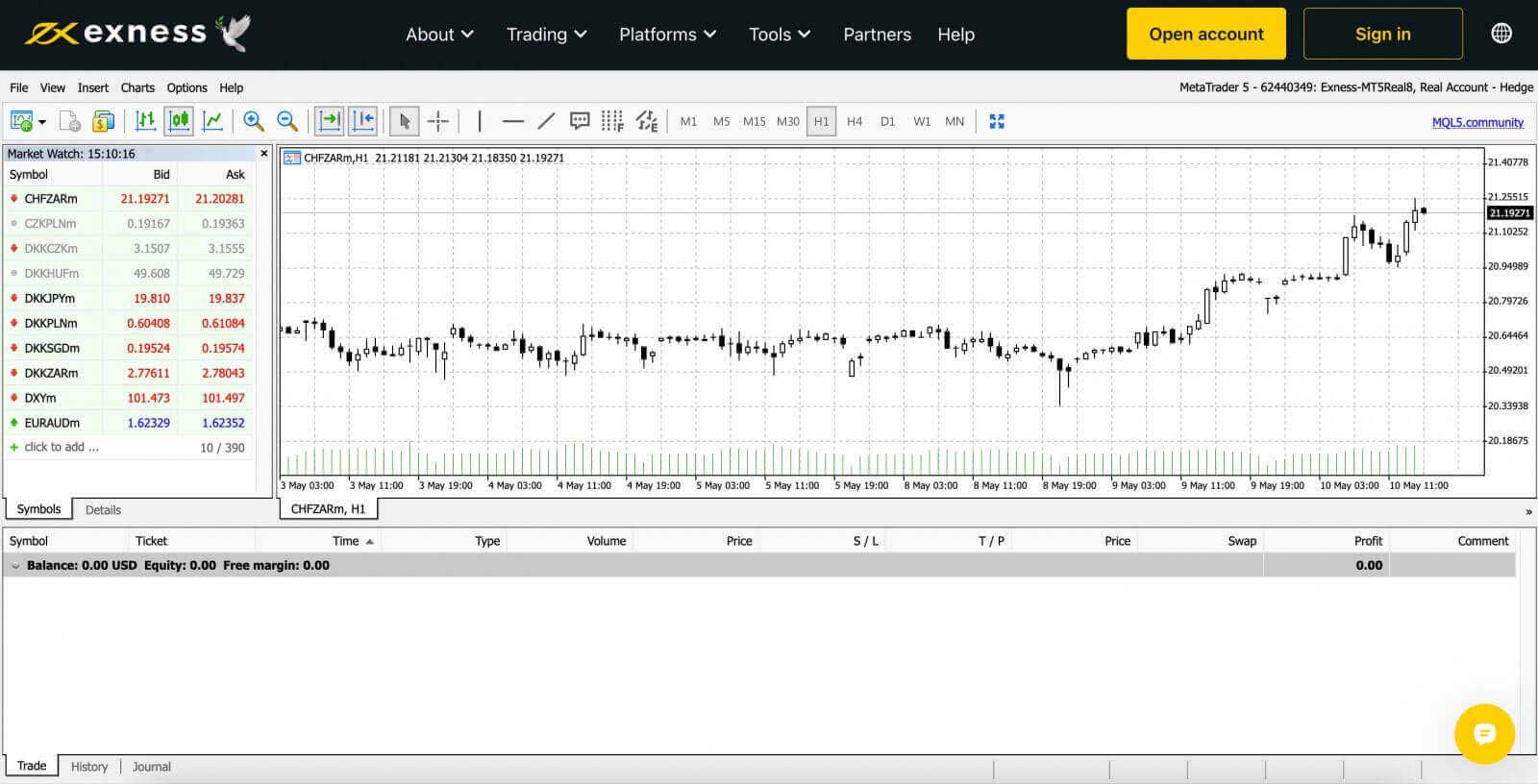
Hur man loggar in på Exness Trade, MT4, MT5 App för Android och iOS
Handla bekvämt när du är på språng med appen Exness Trade, MetaTrader 4 och MetaTrader 5 på din Android- eller iOS-enhet. I den här artikeln kommer vi att gå igenom hur du navigerar i dessa appar på din föredragna enhet.Logga in på Exness Trade App
Exness Trade-applikationen är en mobilversion av Exness Terminal.Ladda ner Exness Trade-appen för iOS
Ladda ner Exness Trade-appen från Google Play Butik
Ladda ner Exness Trade-appen för Android
1. Klicka på den vita "Logga in"-knappen.
2. Ange din e-postadress och ditt lösenord som du använde för att registrera ditt konto.
3. Klicka på den gula "Logga in"-knappen.
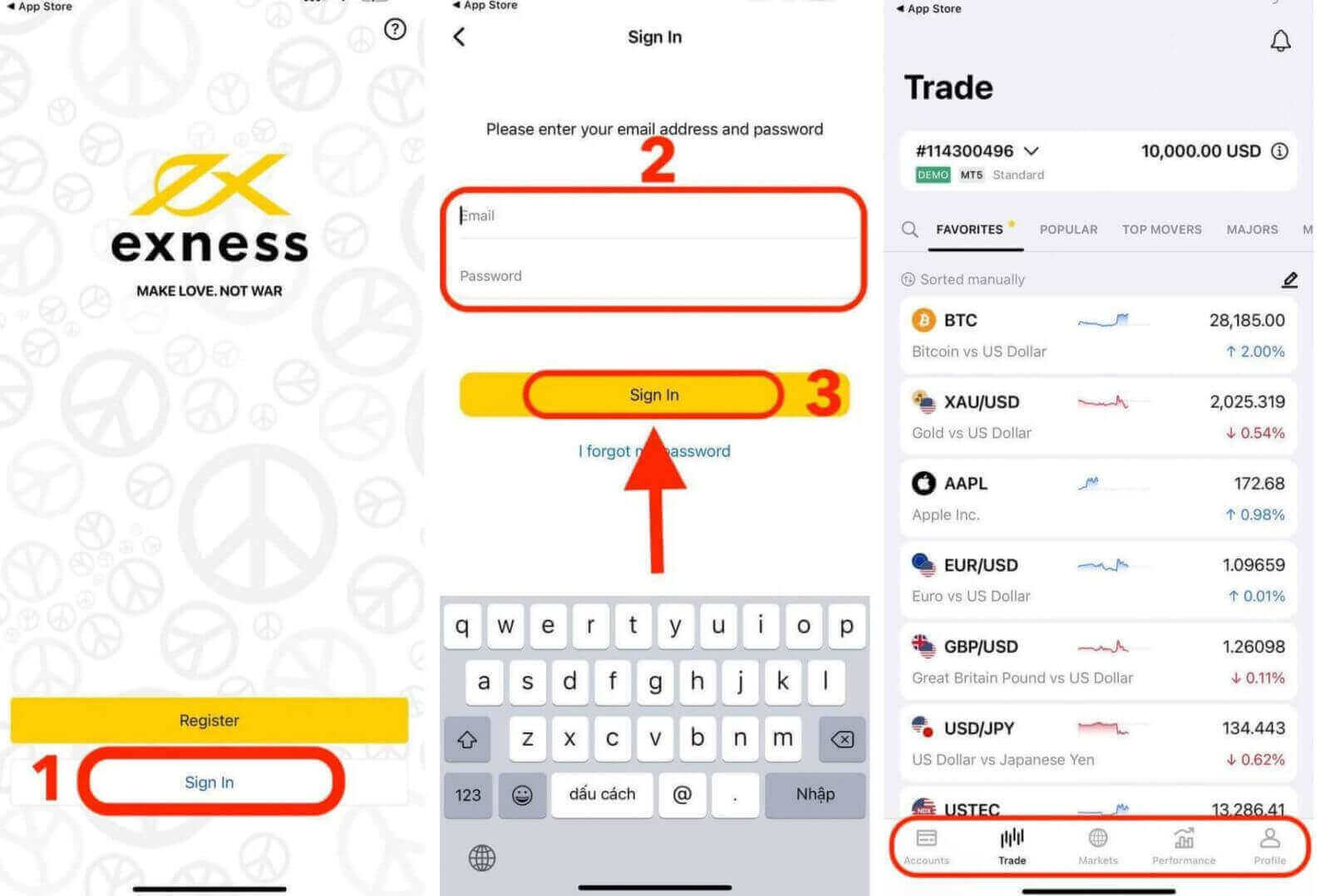
Logga in på MT4-appen
- MT4 är perfekt för nybörjare eftersom det är enklare och enklare att använda än MT5.
- MT4 är den bästa plattformen för att handla Forex eftersom den ursprungligen designades för behoven hos Forex-handlare.
Ladda ner MT4-appen för iOS
Ladda ner MT4-appen från Google Play Store
Ladda ner MT4-appen för Android
Lägg till ett handelskonto på MT4-appen:
För Android
- Öppna MetaTrader 4-appen och välj Hantera konton från huvudmenyn.
- Tryck på +-ikonen och välj Logga in på ett befintligt konto .
- Ange " Exness " och välj sedan den handelsserver som är lämplig för ditt handelskonto.
- Ange ditt handelskontonummer och ditt handelskontolösenord och tryck sedan på Logga in .
- Handelskontot läggs till på fliken Konton .
För iOS
- Öppna MetaTrader 4-appen och välj Inställningar .
- Tryck på Nytt konto och välj Logga in på ett befintligt konto .
- Ange "Exness" och välj sedan den handelsserver som är lämplig för ditt handelskonto.
- Ange ditt handelskontos nummer och lösenord för handelskontot och tryck sedan på Logga in .
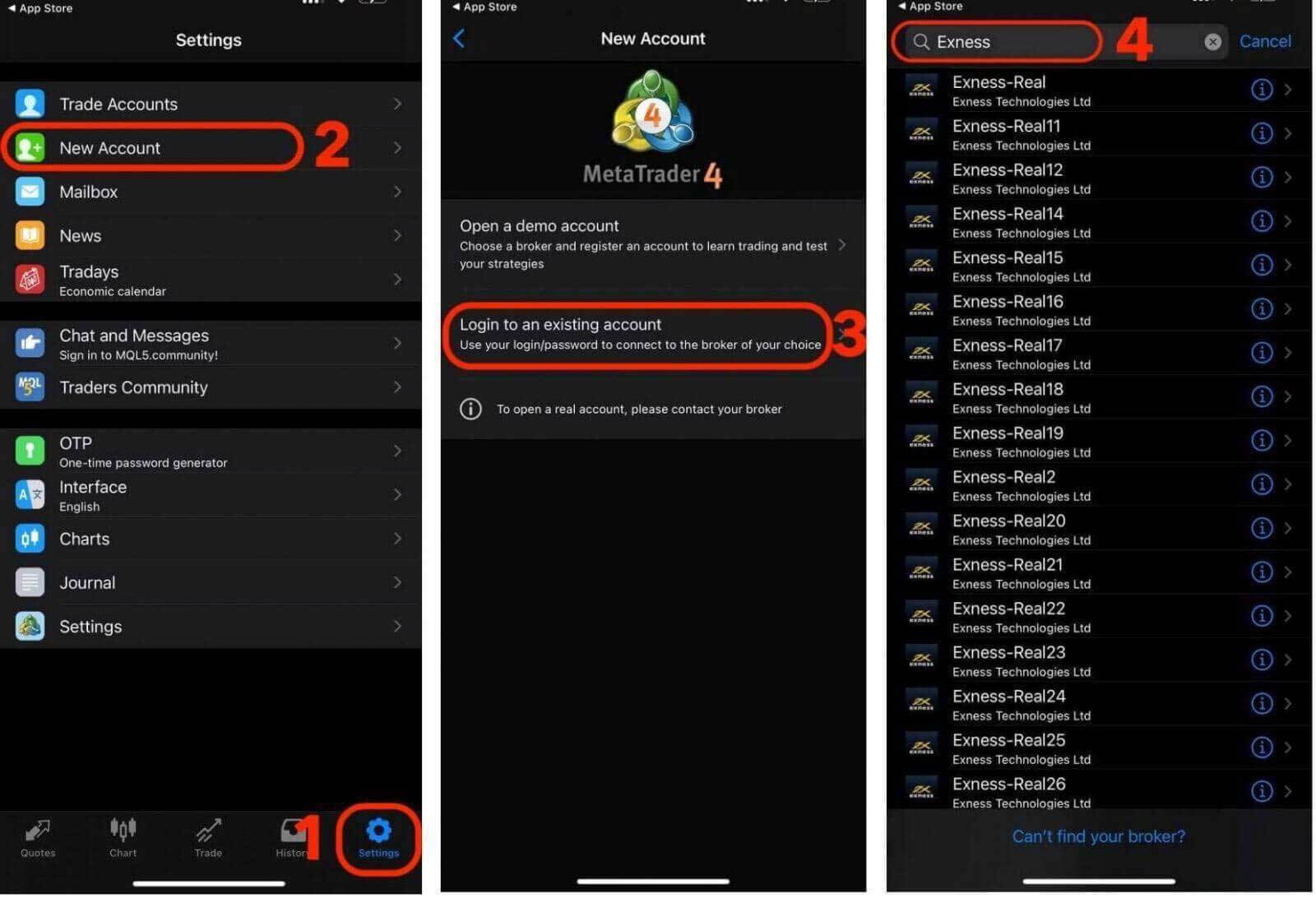
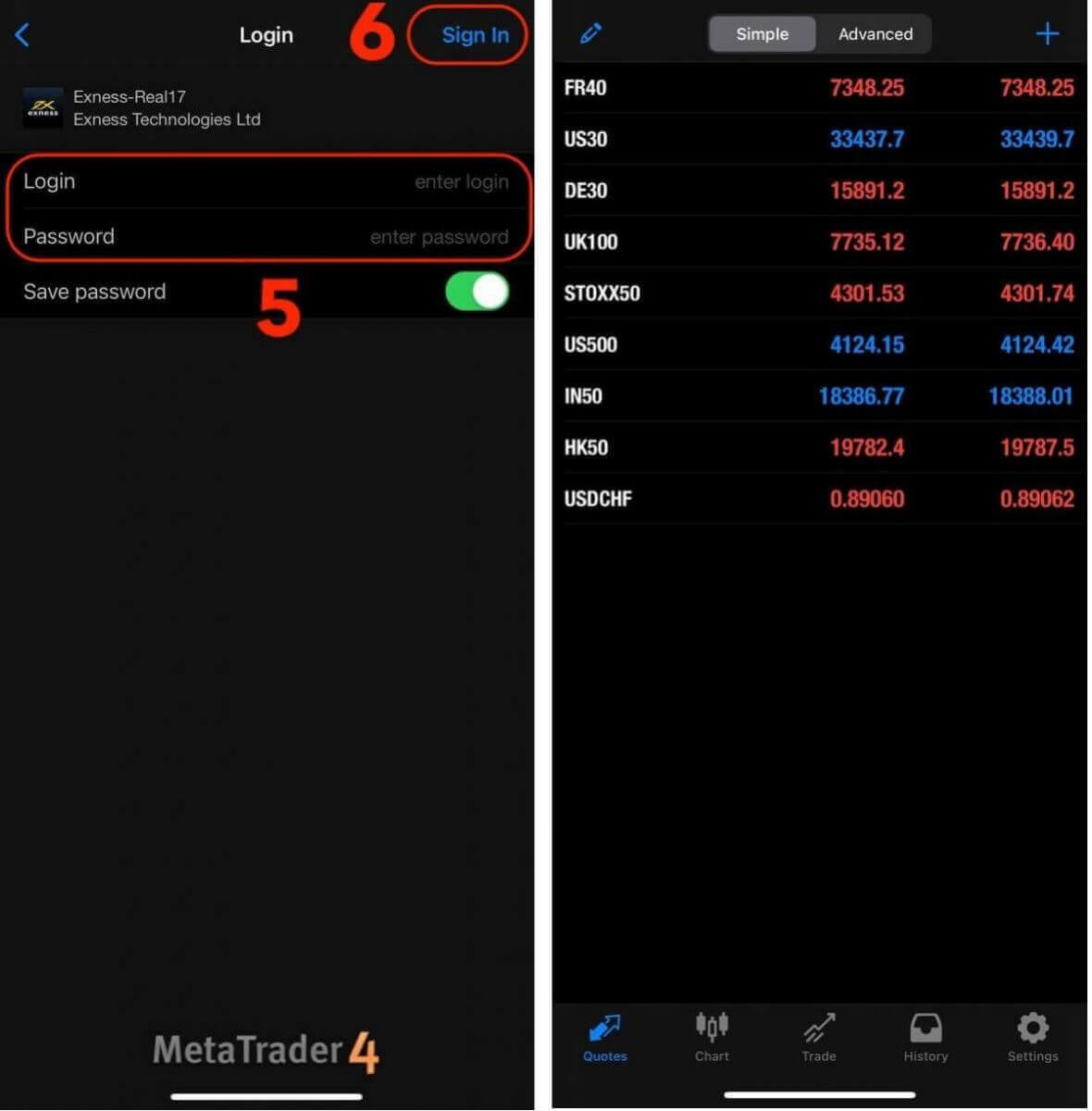
Logga in på MT5-appen
- MT5 tillåter handel med Forex, såväl som aktier, index, råvaror och kryptovalutor.
- MT5 har fler kartverktyg, tekniska indikatorer och tidsramar än MT4.
Ladda ner MT5-appen från App Store
Ladda ner MT5-appen för iOS
Ladda ner MT5-appen från Google Play Store
Ladda ner MT5-appen för Android
Lägg till ett handelskonto på MT5-appen:
- Öppna MetaTrader 5-appen och välj Inställningar .
- Tryck på Nytt konto.
- Ange "Exness Technologies Ltd" och välj sedan handelsservern för ditt handelskonto.
- Ange ditt handelskontos nummer och lösenord för handelskontot och tryck sedan på Logga in .
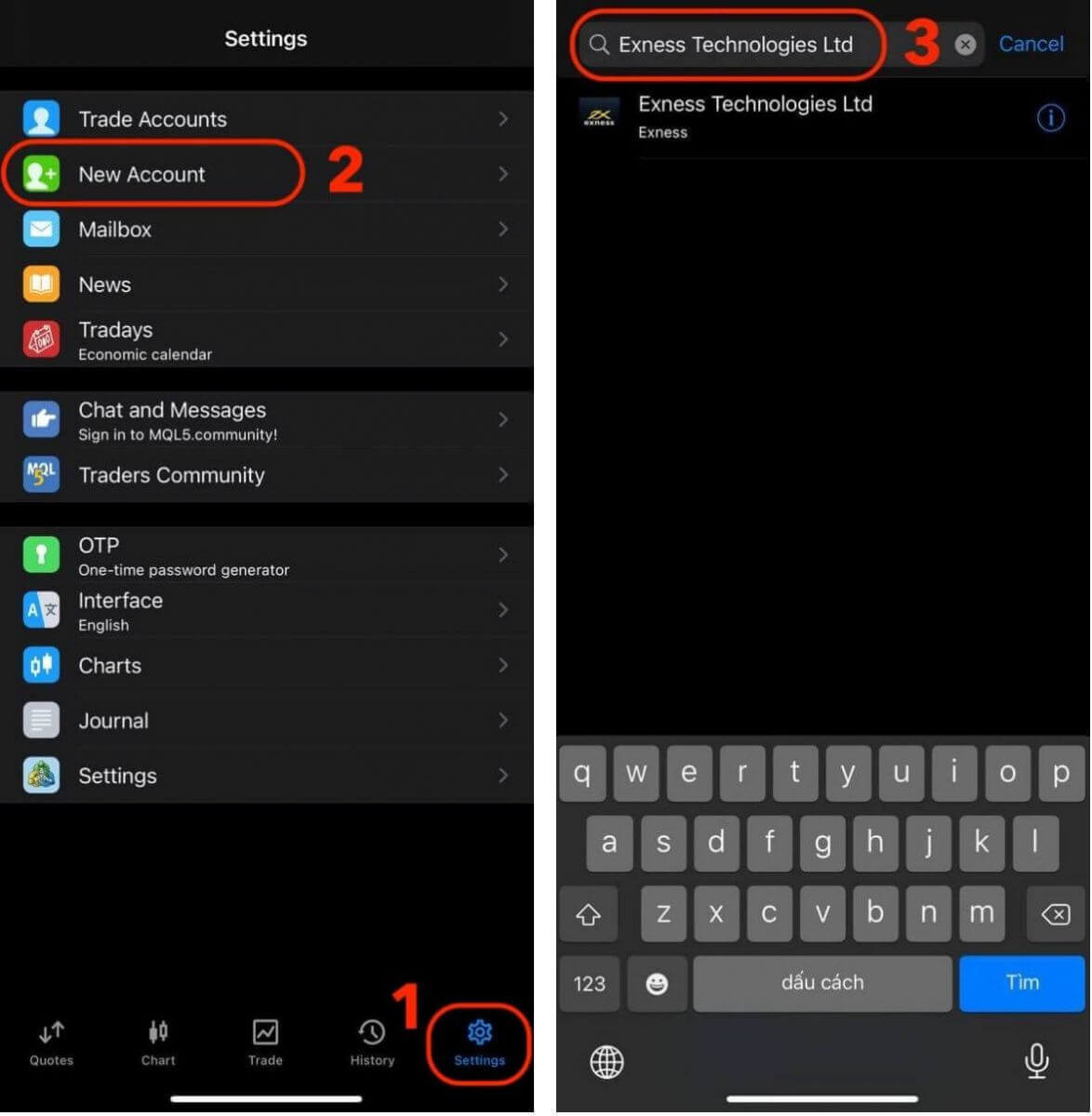
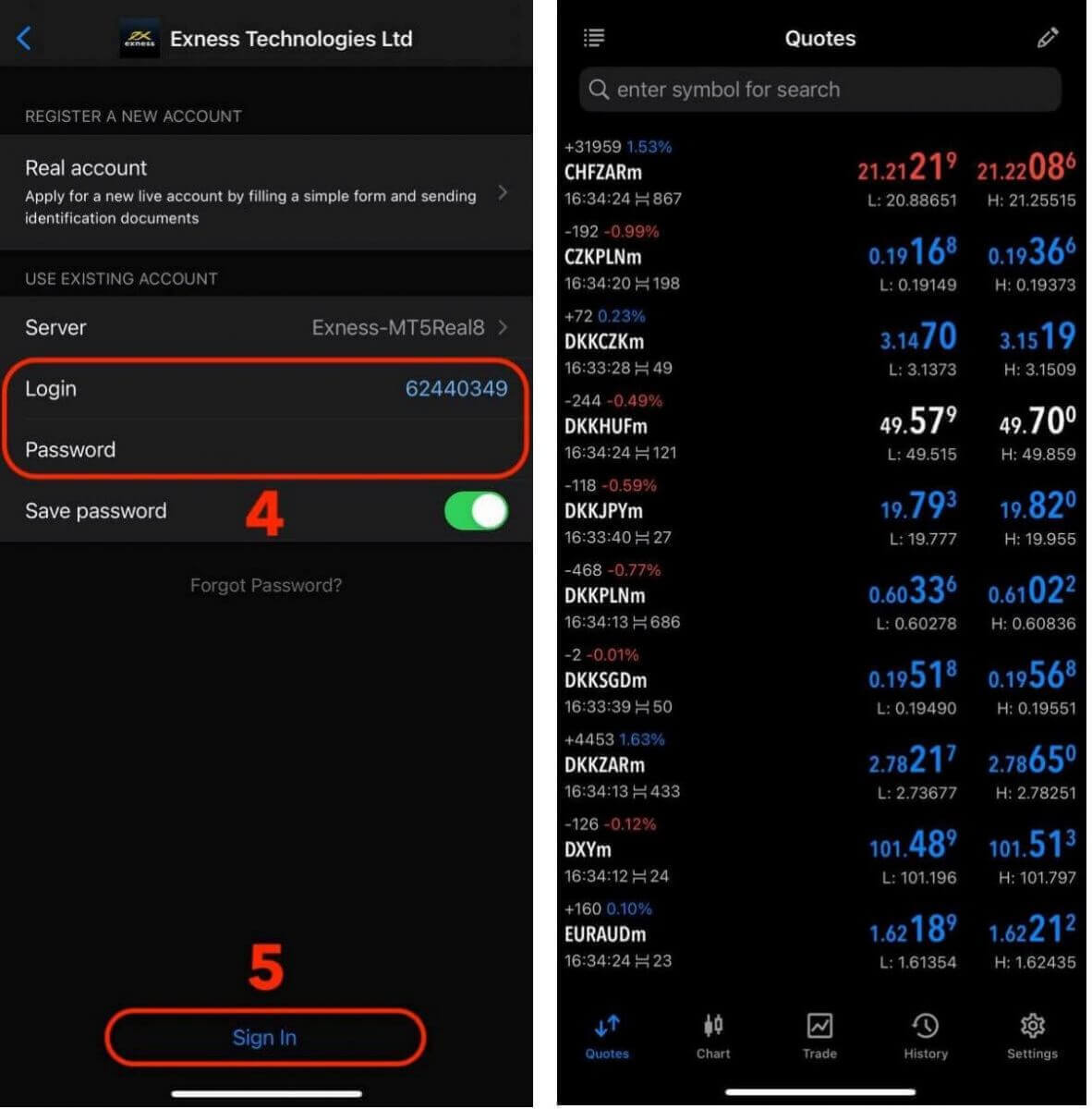
Exness Password Recovery: Hur du återställer ditt personliga område och handlar med lösenord
Om du har glömt ditt Exness-lösenord beror stegen du behöver ta på vilken typ av lösenord du vill återställa.
- Lösenord för personligt område
- Handelslösenord
Lösenord för personligt område
Ditt lösenord för personligt område används för att logga in på ditt Exness-konto. Så här återställer du lösenordet:
1. Besök Exness-webbplatsen och klicka på knappen " Logga in " för att komma åt inloggningssidan.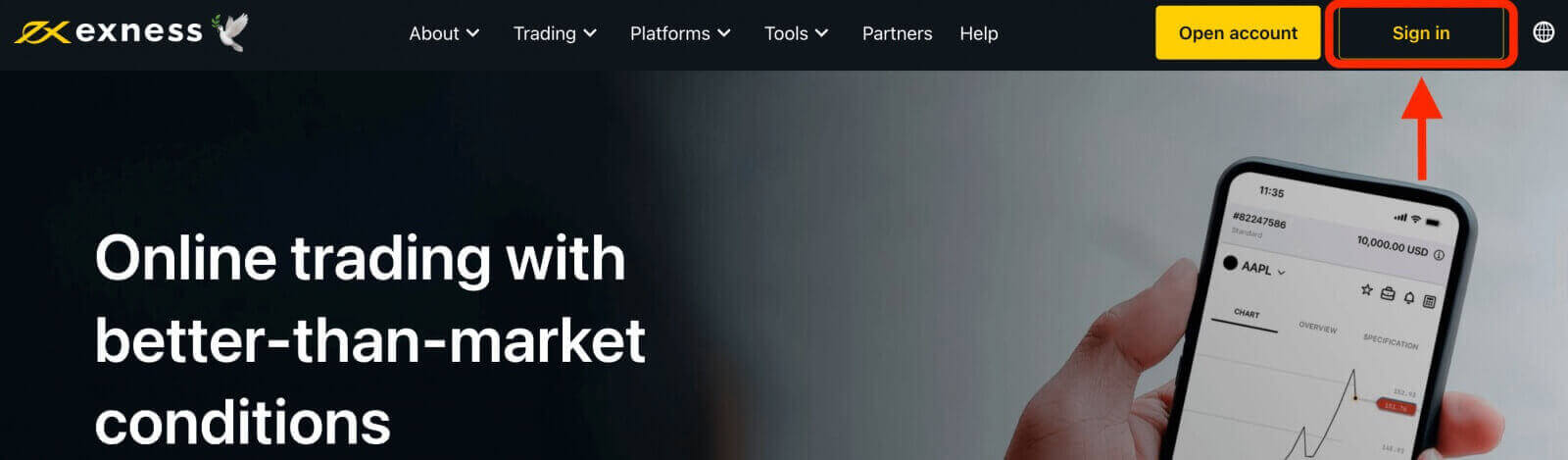
2. På inloggningssidan klickar du på alternativet "Jag har glömt mitt lösenord".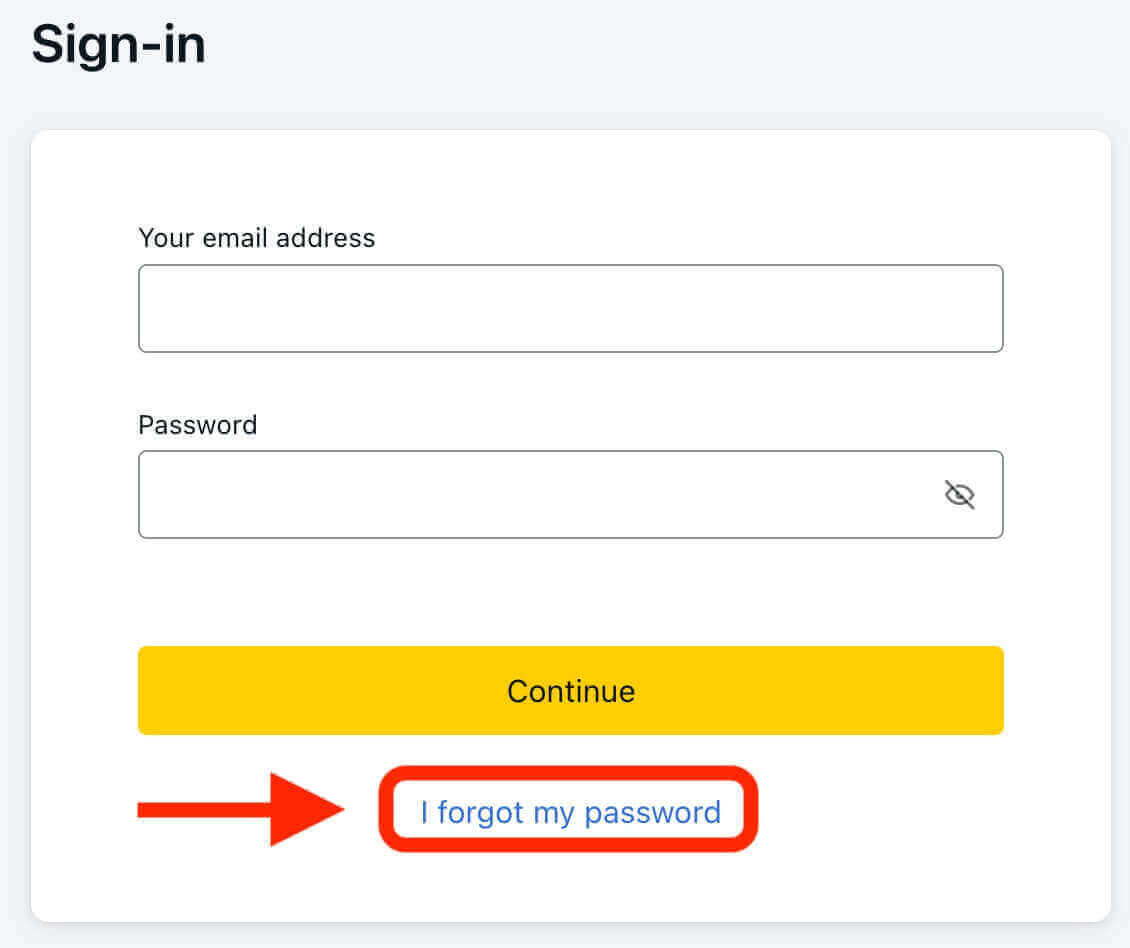
3. Ange e-postadressen som du använde för att registrera ditt Exness-konto och klicka sedan på "Fortsätt".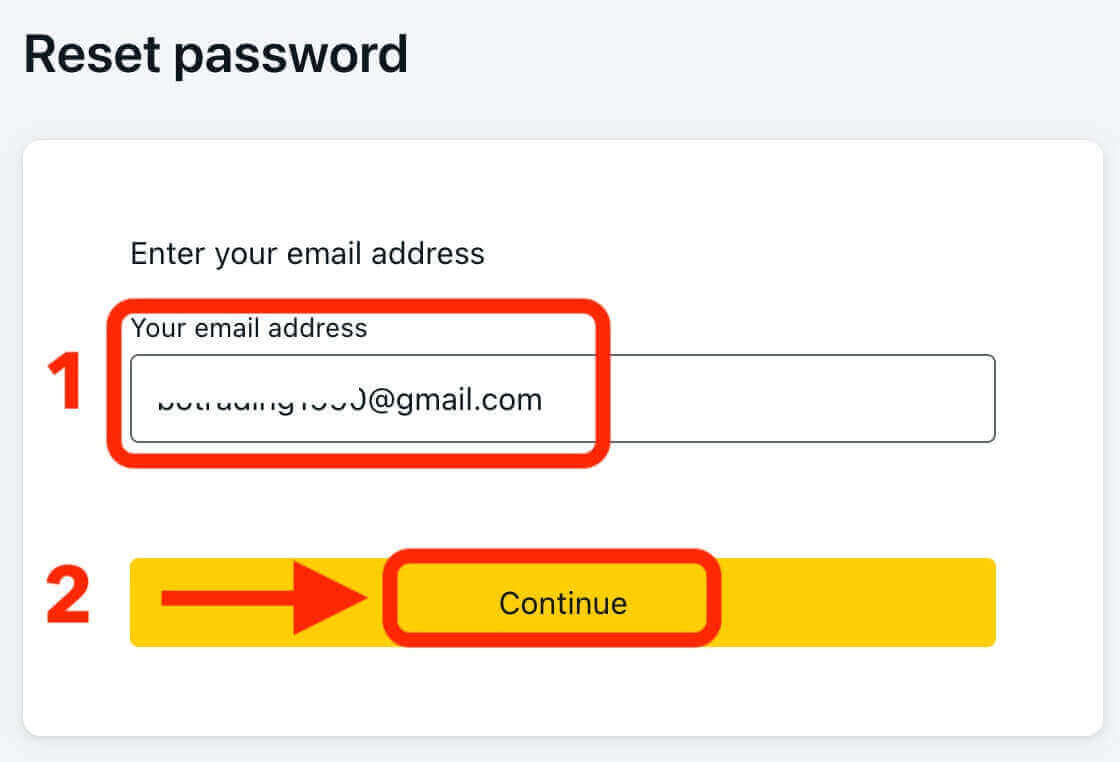
4. Beroende på dina säkerhetsinställningar kommer en verifieringskod att skickas till din e-post. Ange denna kod i det relevanta fältet och klicka på "Bekräfta".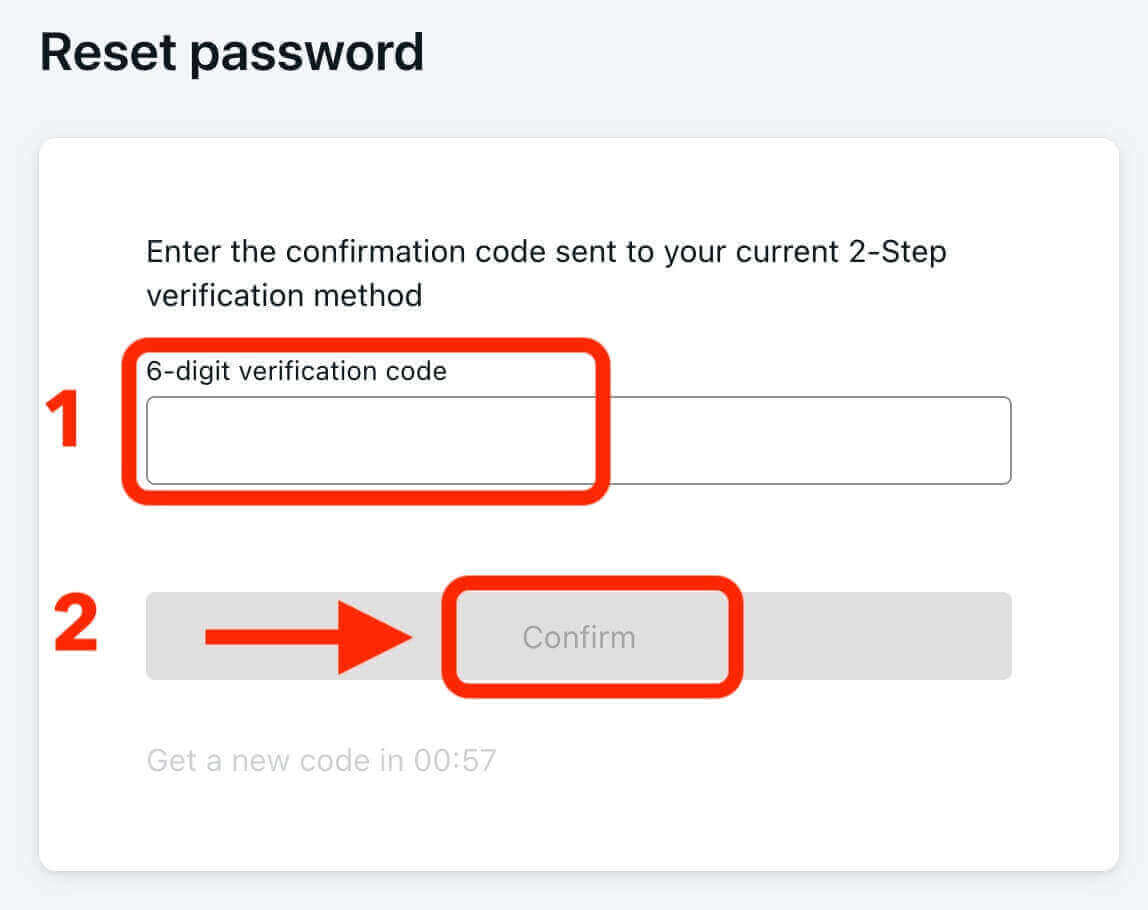
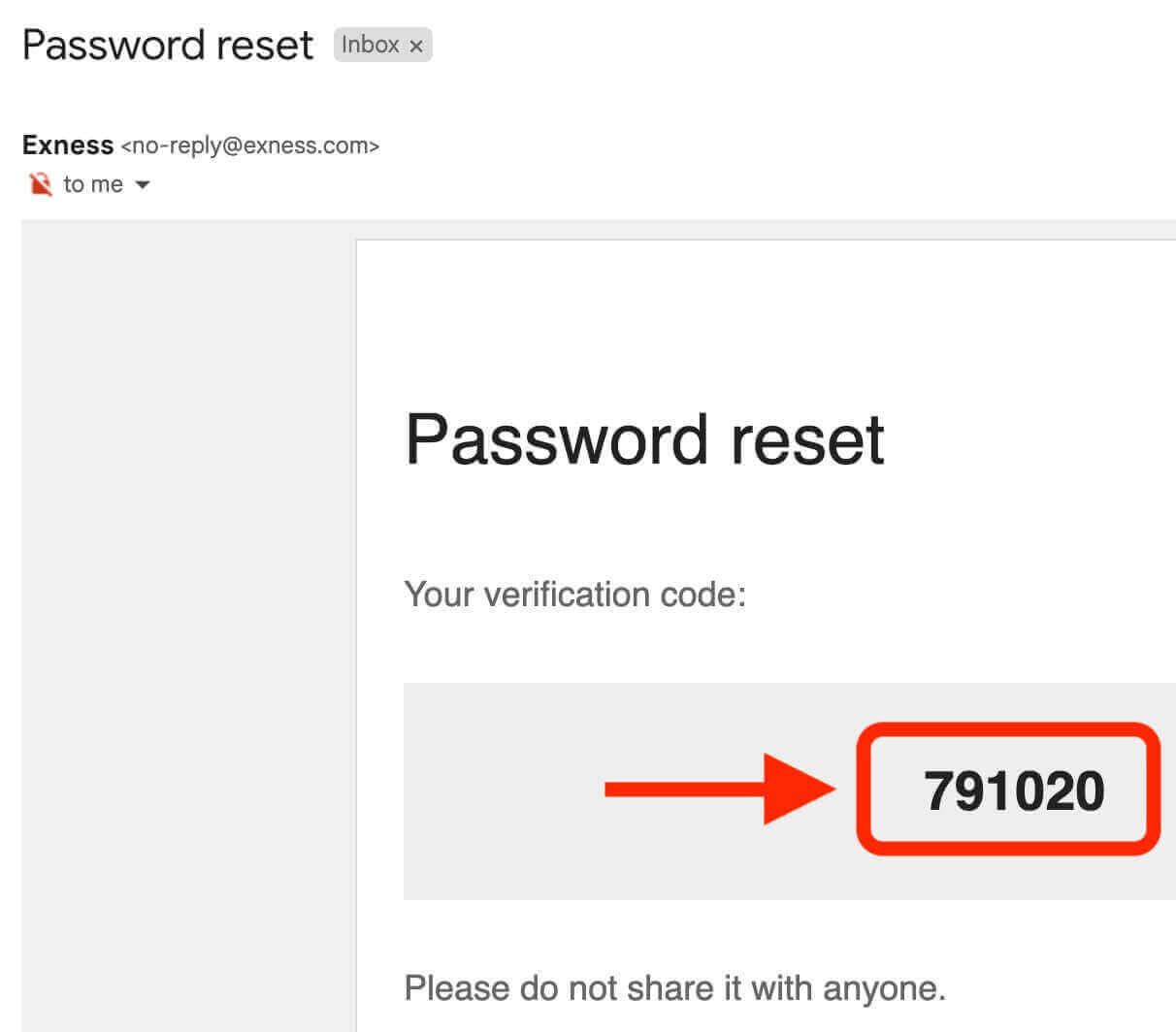
5. Välj ett nytt lösenord och ange det två gånger för att bekräfta. Se till att den uppfyller lösenordskraven.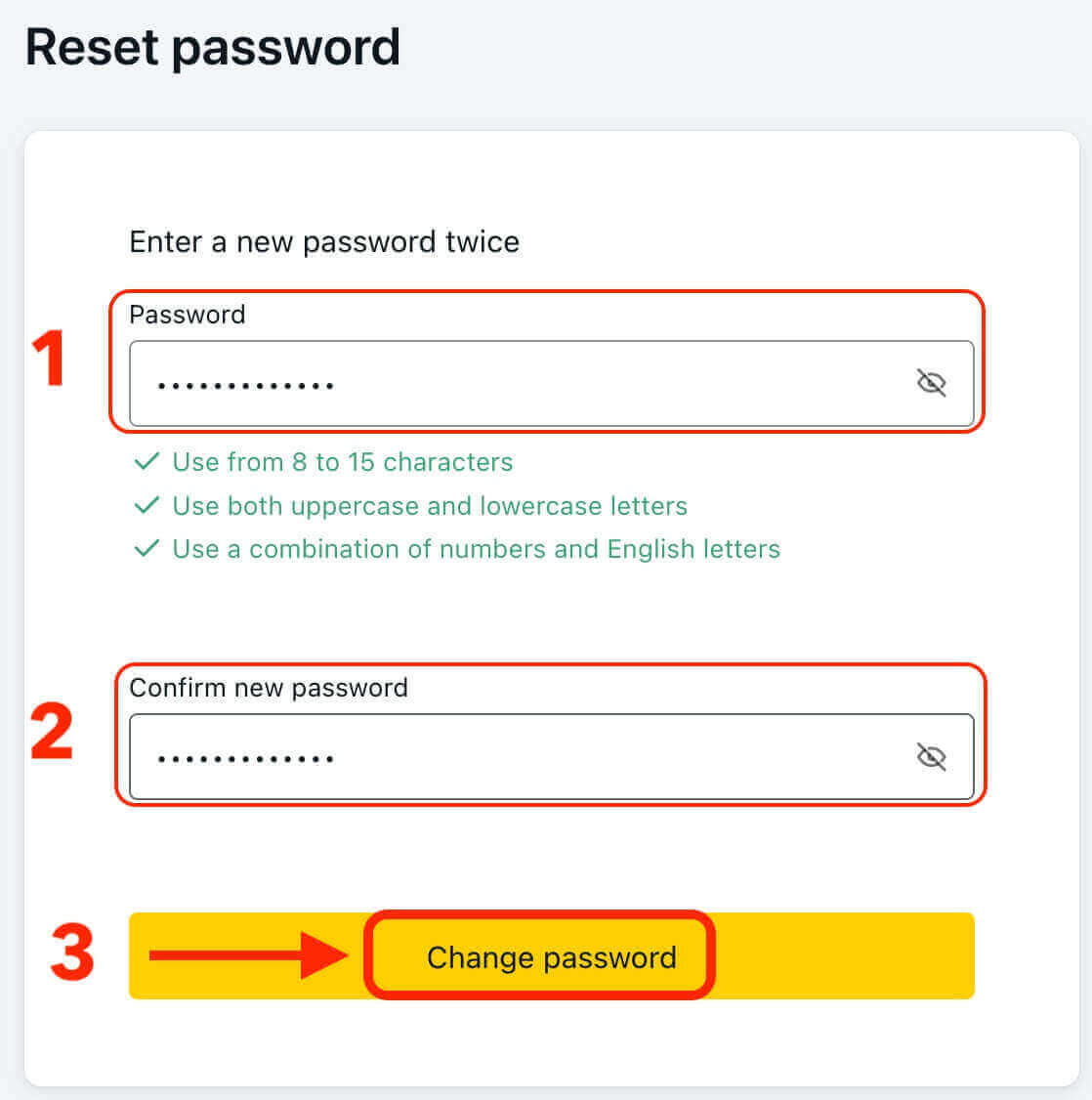
6. Ditt nya lösenord har nu ställts in och du kan använda det för att logga in på ditt Exness-konto.
Handelslösenord
Ditt handelslösenord används för att logga in på en terminal med ett specifikt handelskonto. För att återställa det här lösenordet:
1. För att ändra ditt handelslösenord, logga in på ditt personliga område , klicka på kuggikonen (rullgardinsmenyn) bredvid ett handelskonto på fliken Mina konton och välj "Ändra handelslösenord".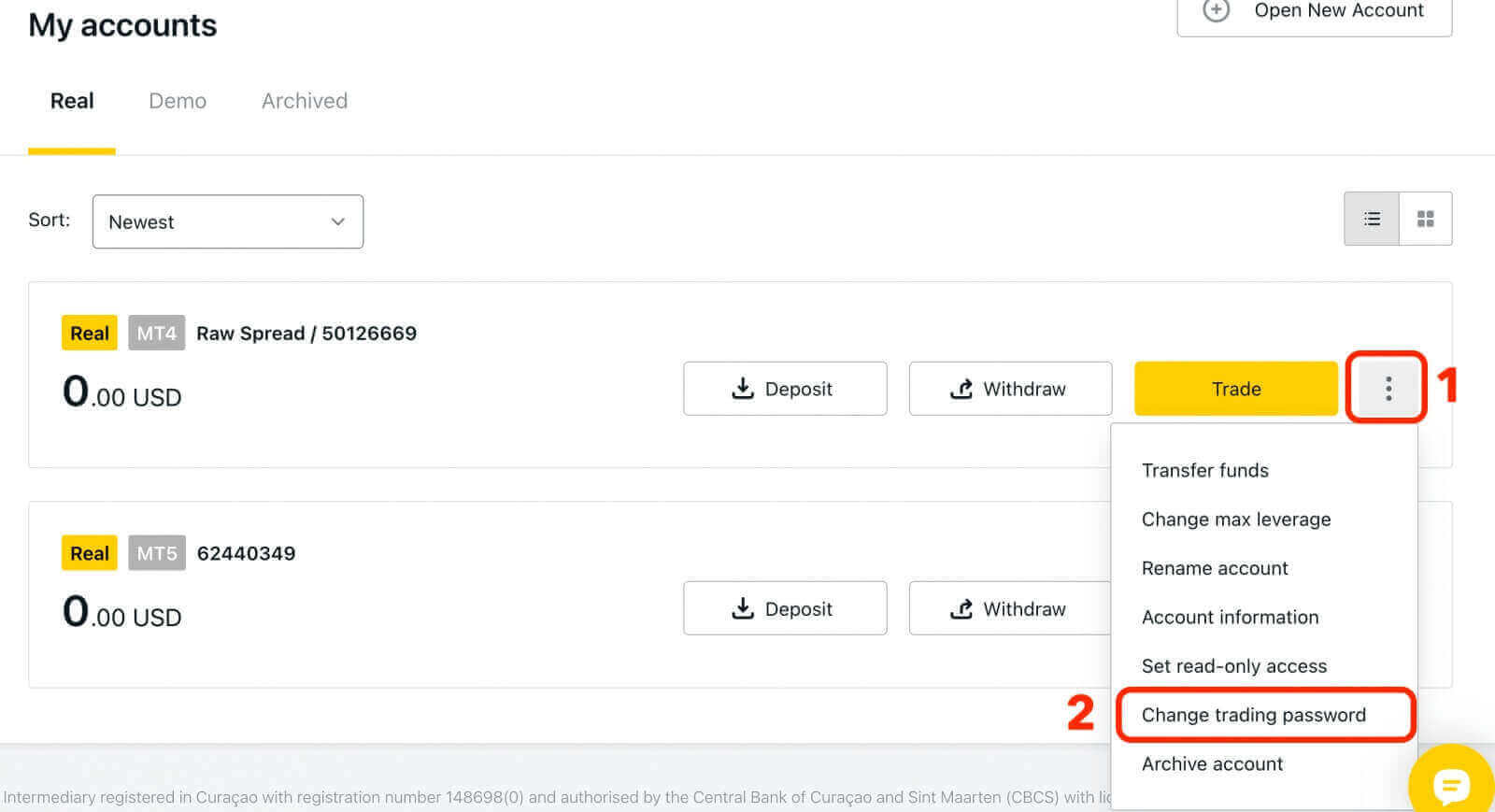
2. Skriv in ditt nya lösenord, följ reglerna i popup-fönstret och klicka sedan på "Ändra lösenord".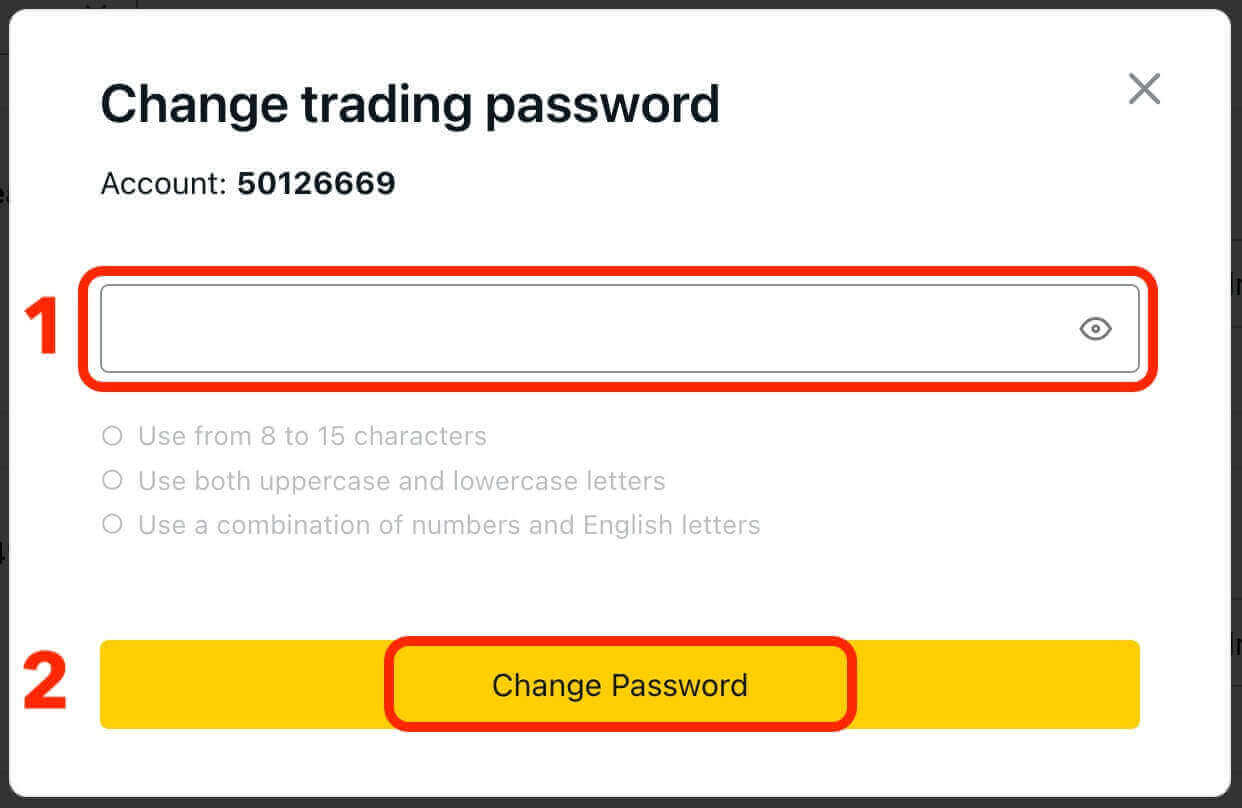
Om det krävs av dina säkerhetsinställningar kommer en 6-siffrig verifieringskod att skickas till dig, som du ska ange i nästa steg. Detta steg är inte nödvändigt för demokonton. När du har angett koden klickar du på "Bekräfta".
Du kommer att få ett meddelande som bekräftar att ditt lösenord har ändrats.
Hur man sätter in pengar på Exness
Insättning Betalningsmetoder på Exness
Om du letar efter ett pålitligt och bekvämt sätt att finansiera ditt handelskonto, erbjuder Exness en mängd olika insättningsbetalningsmetoder som du kan välja mellan. Oavsett om du föredrar att använda ett kreditkort, en banköverföring, en e-plånbok eller en kryptovaluta, har Exness dig täckt. Vi kommer att förklara de olika insättningsmetoderna som finns tillgängliga på Exness och hur man använder dem.
Bankkort
Exness stöder olika kredit- och betalkort, inklusive Visa, Mastercard och Japan Credit Bureau (JCB). Detta är en av de mest bekväma och snabbaste insättningsbetalningsmetoderna på Exness. För att använda ett bankkort måste du ange dina kortuppgifter och det belopp du vill sätta in på Exness hemsida. Sedan måste du bekräfta betalningen med din kortleverantör. Behandlingstiden för en bankkortsinsättning är vanligtvis omedelbar eller inom några minuter, vilket gör att kunderna kan börja handla omedelbart.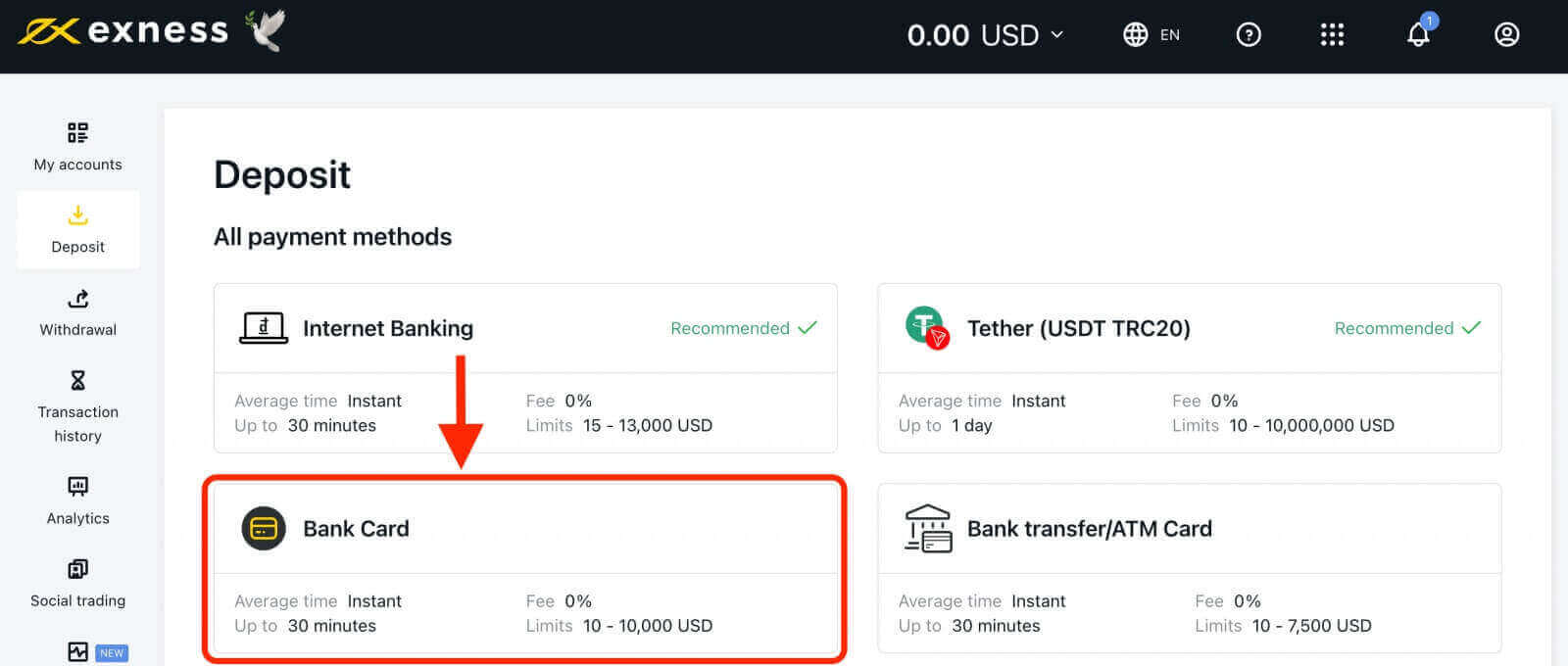
Banköverföring
En banköverföring är en metod för att skicka pengar från ditt bankkonto till ett Exness-handelskonto. Detta är en av de säkraste och mest accepterade insättningsbetalningsmetoderna på Exness. För att använda en banköverföring måste du ange dina bankuppgifter och det belopp du vill sätta in på Exness webbplats. Sedan måste du följa instruktionerna från din bank för att slutföra överföringen. Behandlingstiden för en banköverföring kan variera beroende på din bank och landet du befinner dig i. Vanligtvis tar det några minuter innan pengarna visas på ditt handelskonto.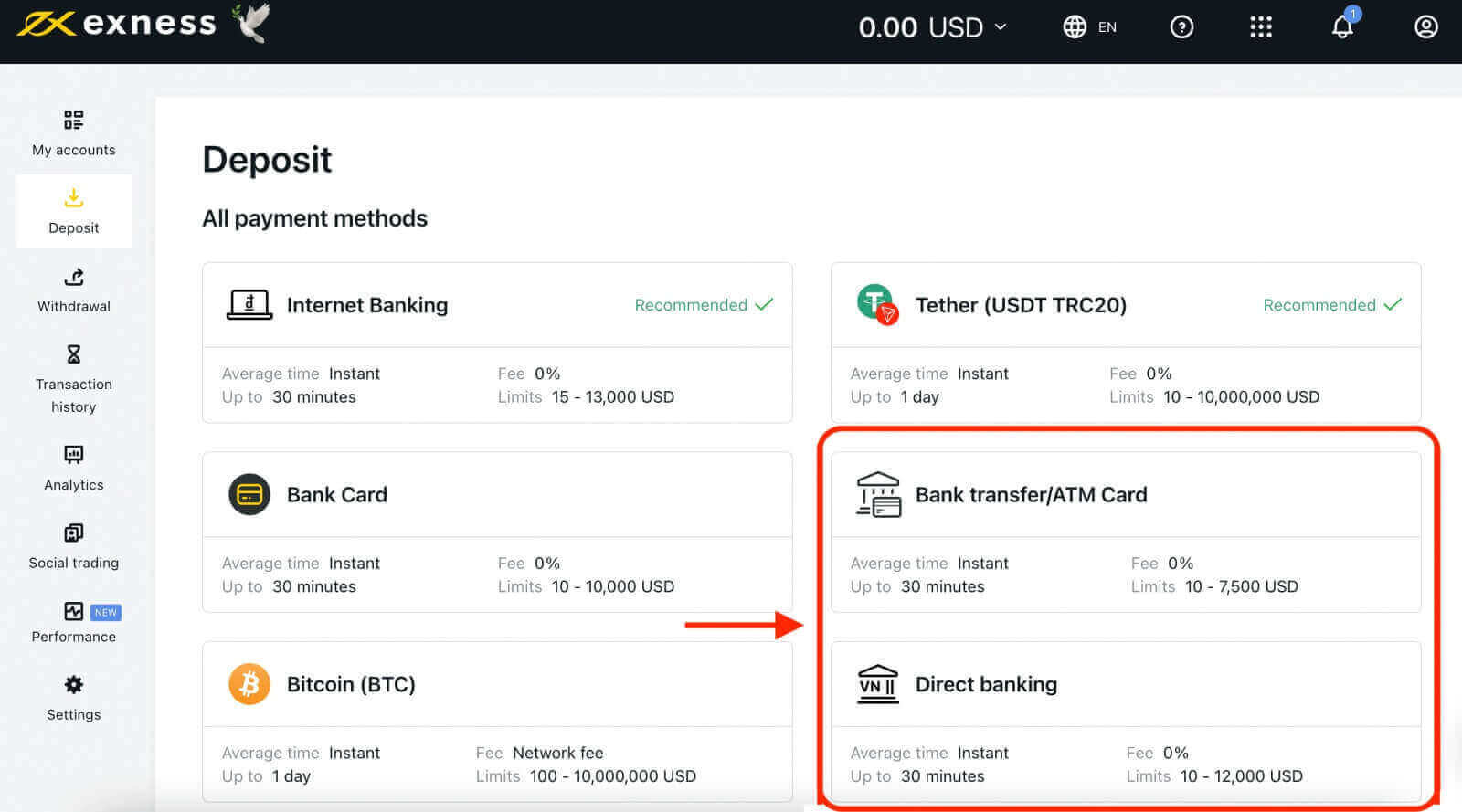
Digitala plånböcker (E-plånböcker)
Exness samarbetar med olika elektroniska betalningssystem som Neteller, Skrill och fler för att erbjuda ett snabbt och effektivt insättningsalternativ för sina kunder. Detta är en av de mest populära och flexibla insättningsbetalningsmetoderna på Exness. För att använda en e-plånbok måste du ange dina e-plånboksuppgifter och det belopp du vill sätta in på Exness-webbplatsen. Sedan måste du bekräfta betalningen med din e-plånboksleverantör. Behandlingstiden för en e-plånboksinsättning är vanligtvis omedelbar eller inom några minuter.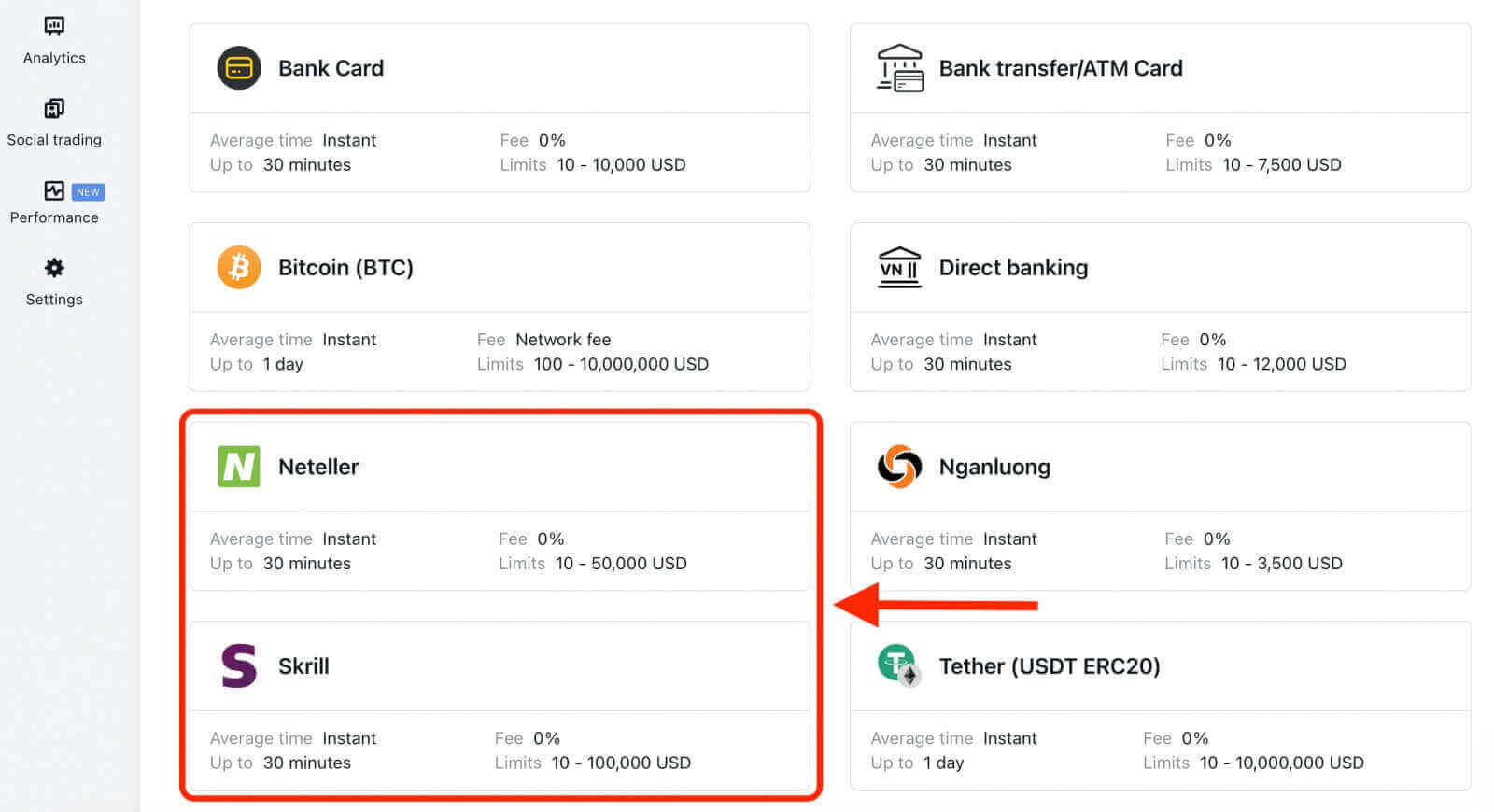
Kryptovalutor
Exness tillåter att insättningar görs med en mängd olika kryptovalutor, inklusive Bitcoin, USDT, USDC och mer. Kryptovaluta är en innovativ och dynamisk insättningsbetalningsmetod som erbjuds av Exness. Det innebär att skapa och utbyta digitala tokens som är säkrade med kryptografi. För att använda kryptovaluta för insättningar på Exness behöver du en kryptovalutaplånbok som stöder onlinetransaktioner och har tillräckligt med saldo för att täcka insättningsbeloppet. När du har angett din kryptovalutaadress och insättningsbeloppet på Exness-webbplatsen kan du påbörja betalningen genom att skanna QR-koden eller kopiera den angivna adressen. Behandlingstiden för insättningar av kryptovaluta kan variera beroende på nätverkshastigheten och bekräftelsetiden för den kryptovaluta som används. Vanligtvis tar det mellan 5 minuter till 1 timme för pengarna att återspeglas på ditt handelskonto.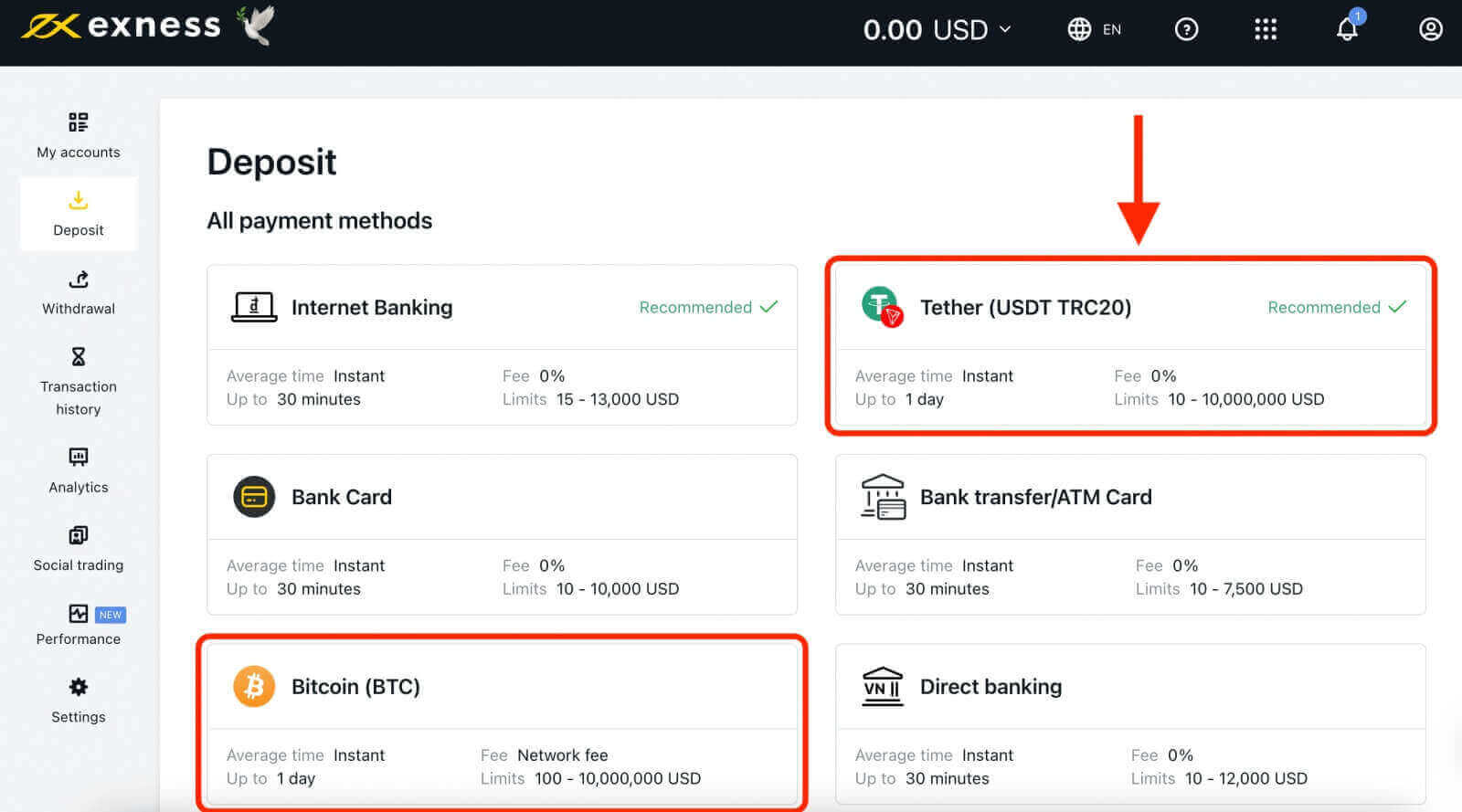
Hur man sätter in pengar på Exness: Steg-för-steg-guide
Innan du kan sätta in pengar på Exness måste du skapa ett konto och verifiera din identitet . För att skapa ett konto måste du besöka Exness webbplats och klicka på knappen " Öppna konto ". Du kommer att bli ombedd att ange en del grundläggande information, såsom bosättningsland, e-postadress och lösenord. Du måste också godkänna villkoren. 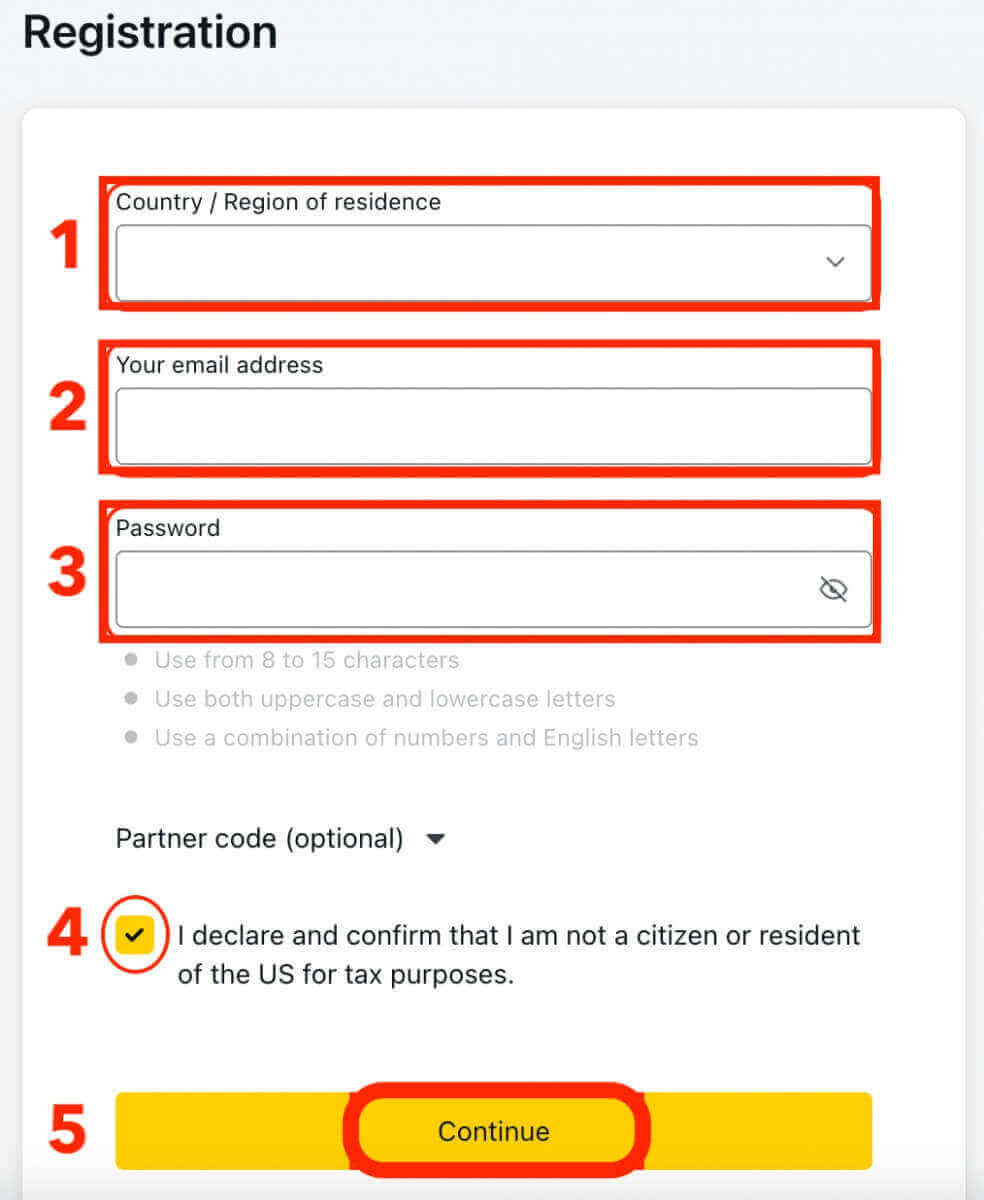
När du har skapat ditt konto kommer du att få ett bekräftelsemail med en länk för att aktivera ditt konto. Du måste klicka på länken och logga in på ditt konto. Du kommer sedan att dirigeras till verifieringssidan, där du behöver ladda upp en kopia av din identitetshandling (som pass eller körkort) och ett adressbevis (som elräkning eller kontoutdrag). Verifieringsprocessen kan ta upp till 24 timmar.
När ditt konto har verifierats kan du fortsätta att sätta in pengar på Exness. För att göra det måste du följa dessa steg:
1. Klicka på knappen "Insättning" i det övre högra hörnet av skärmen. 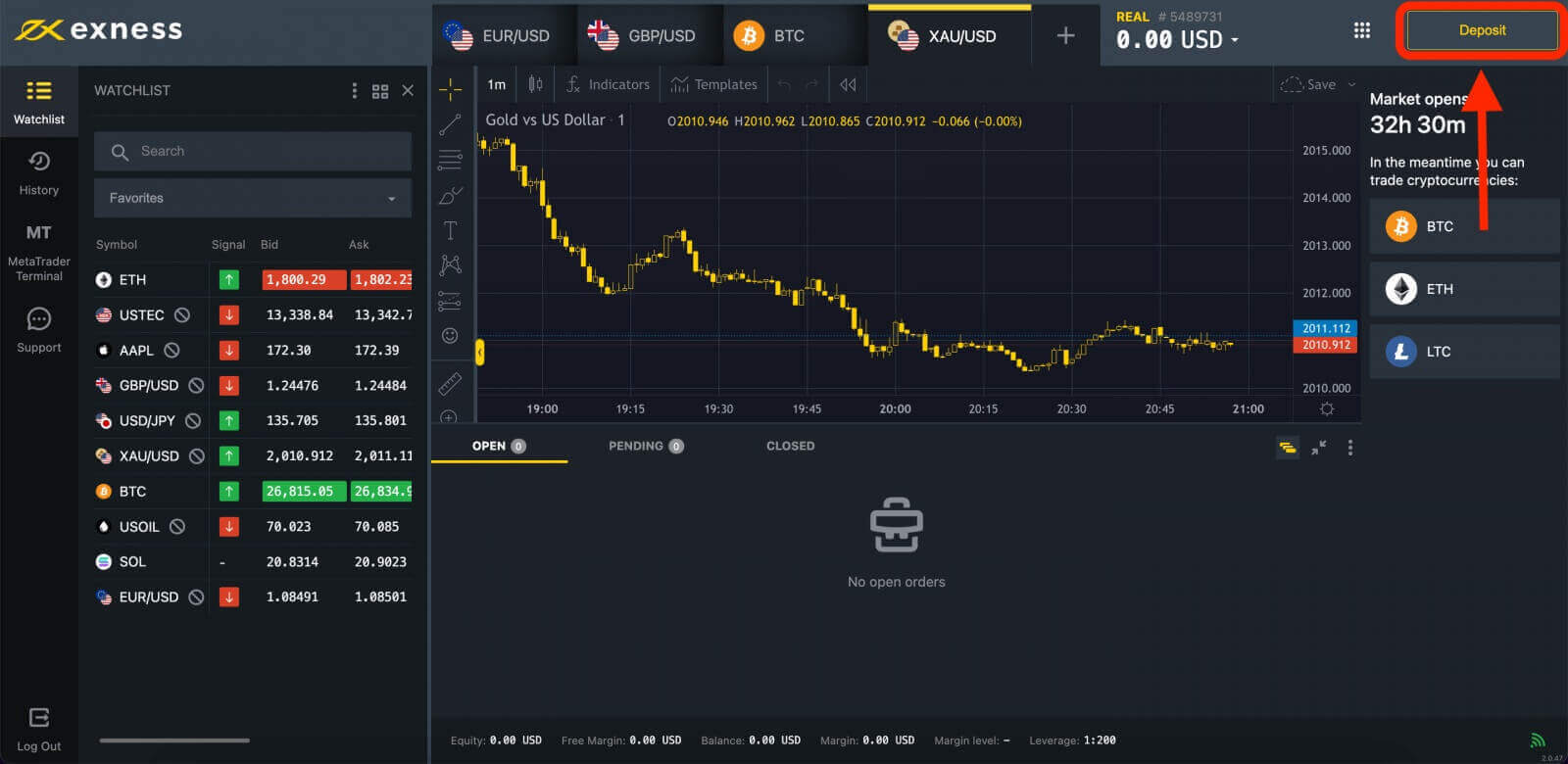
2. Välj den betalningsmetod du föredrar från listan över tillgängliga alternativ. Några av de mest populära betalningsmetoderna är Visa/Mastercard, Skrill, Neteller, Bitcoin och lokal banköverföring. 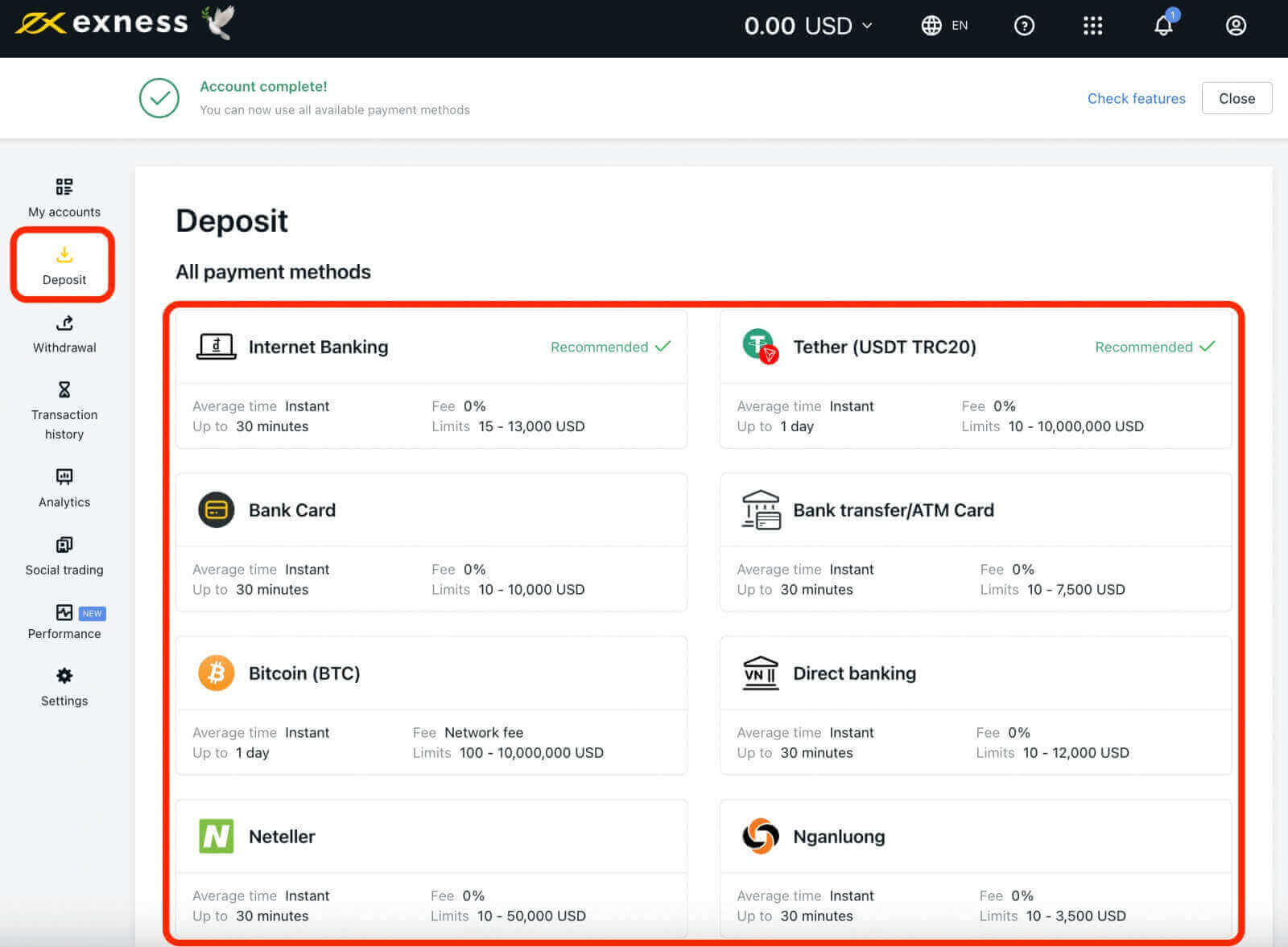
3. Fyll i insättningsformuläret: När du har valt din insättningsmetod måste du fylla i insättningsformuläret med nödvändig information, såsom ditt namn, kontonummer och det belopp du vill sätta in. 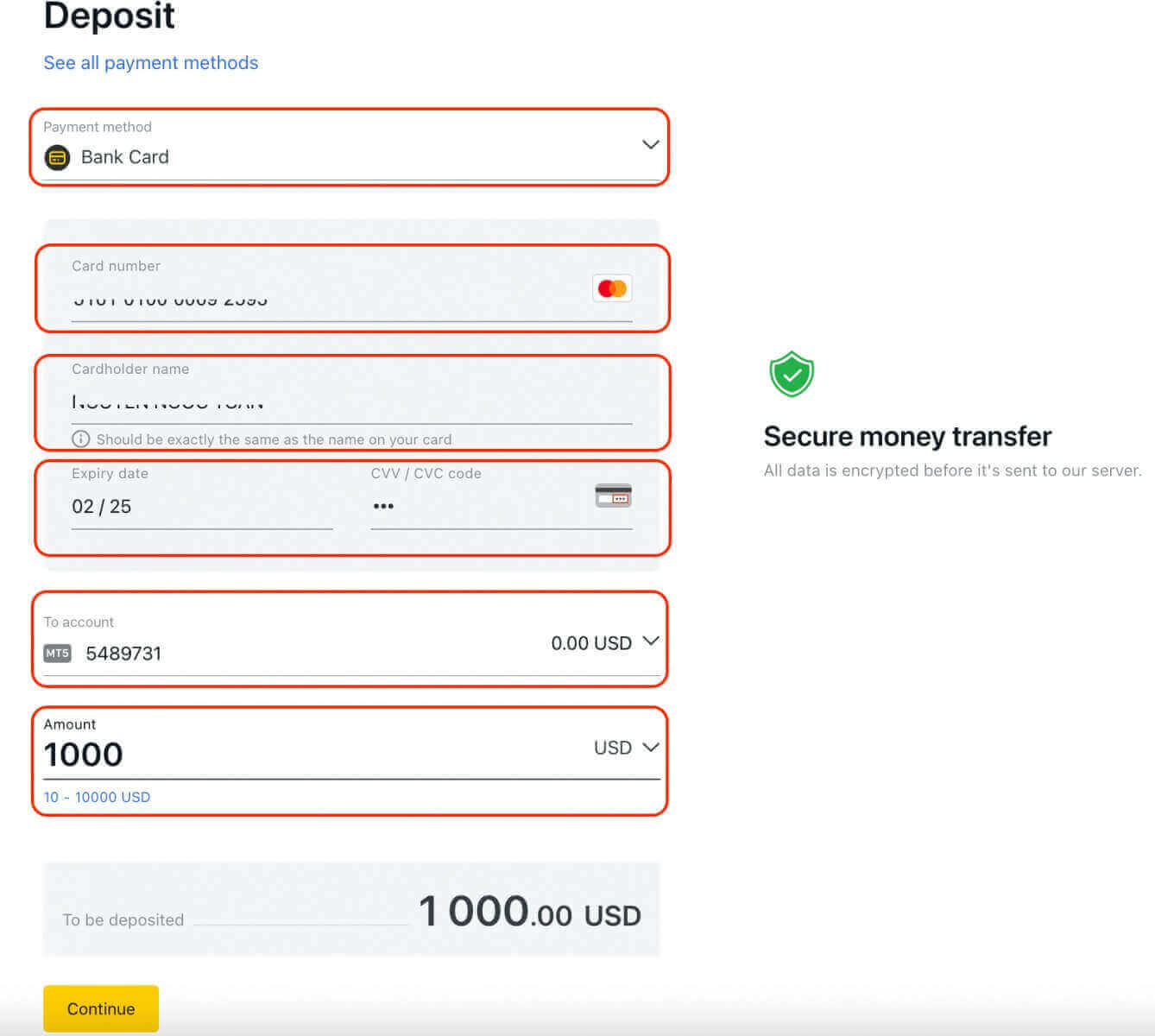
4. Bekräfta din insättning: När du har fyllt i insättningsformuläret kommer du att uppmanas att bekräfta din insättning. Dubbelkolla all information du har angett för att säkerställa att den är korrekt och klicka sedan på knappen "Bekräfta". 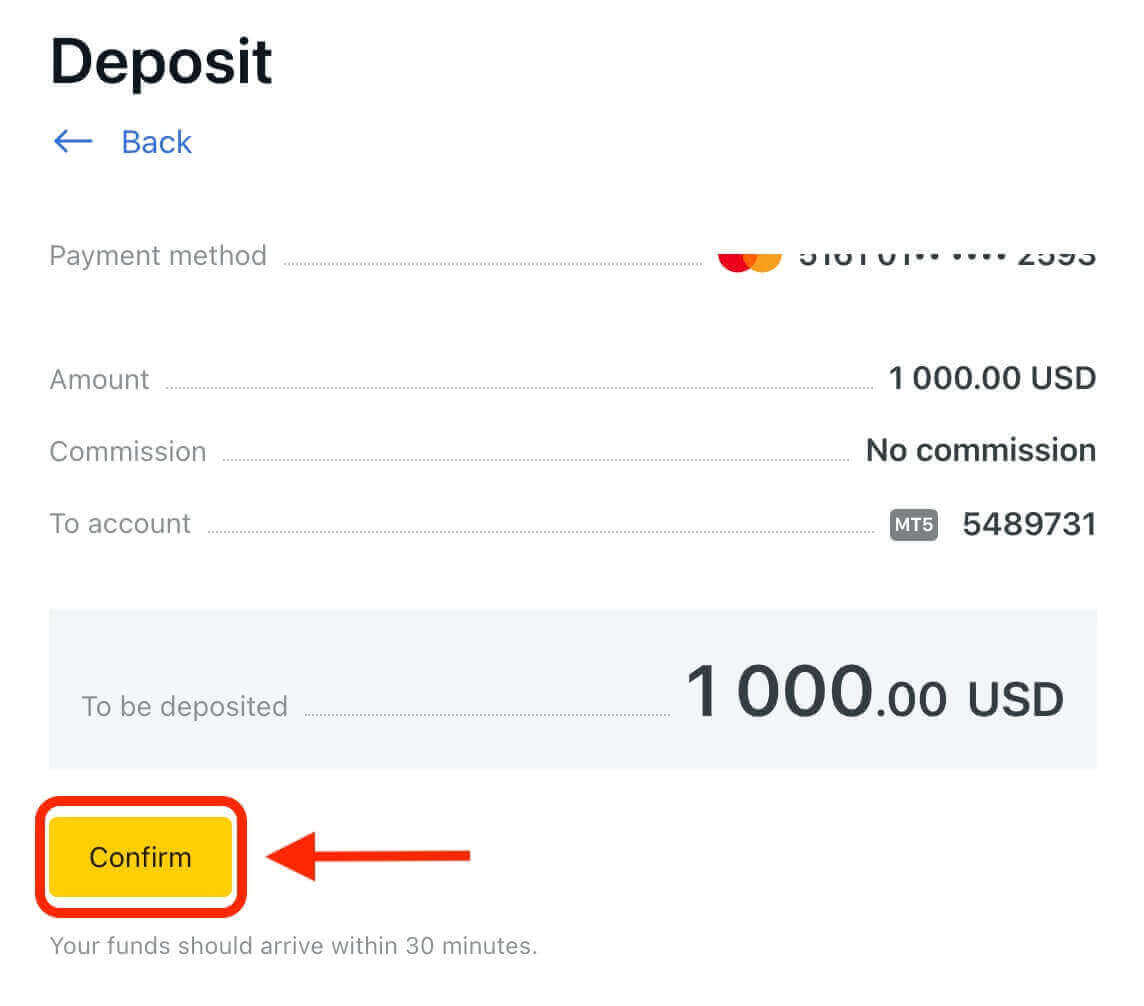
5. Följ instruktionerna på skärmen för att slutföra din betalning. Beroende på vilken betalningsmetod du väljer kan du behöva ange ytterligare information eller bekräfta din betalning via SMS eller e-post. 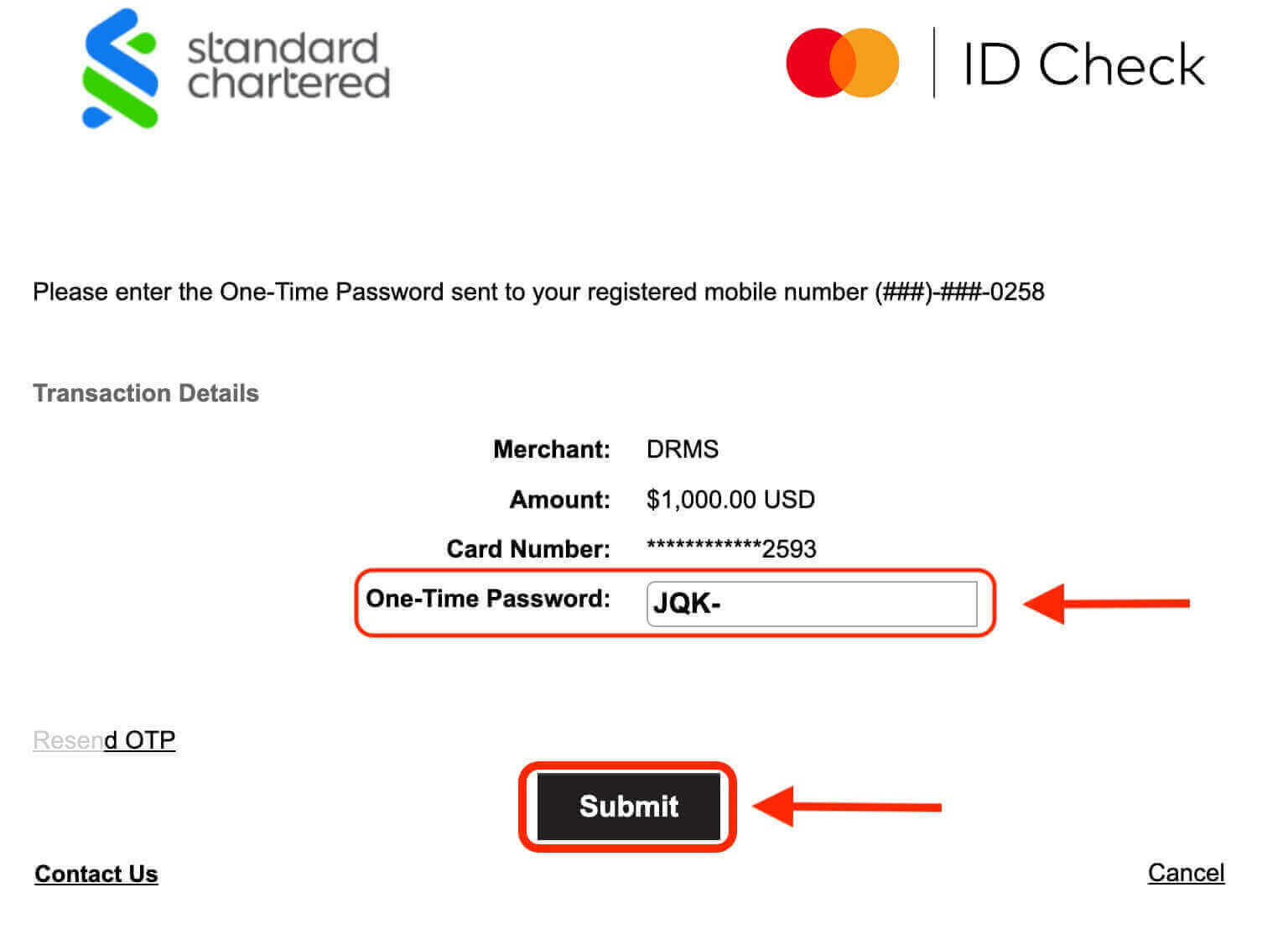
6. Vänta tills din betalning behandlas och krediteras ditt konto. Behandlingstiden kan variera beroende på vilken betalningsmetod du väljer. Vissa betalningsmetoder är omedelbara, medan andra kan ta upp till flera timmar.
Det är allt! Du har framgångsrikt satt in pengar på Exness och du är redo att börja handla.
Vad är det lägsta insättningsbeloppet på Exness?
Minsta insättningsbelopp på Exness beror på vilken kontotyp du väljer och vilken valuta du använder. Till exempel, om du väljer ett standardkonto och använder USD som din valuta, är det lägsta insättningsbeloppet $10. Men om du väljer ett Raw Spread-konto och använder EUR som din valuta, är det minsta insättningsbeloppet €200. Se den här artikeln för att se det lägsta insättningsbeloppet för varje kontotyp och valuta .
Vilka är avgifterna för att sätta in pengar på Exness?
Exness tar inte ut några avgifter för att sätta in pengar på sin plattform. Vissa betalningsmetoder kan dock ta ut avgifter för sina tjänster. Om du till exempel använder en e-plånbok kan du få avgifter från leverantören av e-plånböcker.
Hur kan jag ändra min valuta på Exness?
Du kan byta till en annan valuta på Exness genom att öppna ett nytt handelskonto i den valutan. Logga helt enkelt in på ditt konto och klicka på knappen "Öppna nytt konto" längst upp till höger på skärmen. Därifrån kan du välja önskad valuta bland de olika tillgängliga alternativen, såsom USD, EUR, GBP, AUD och mer.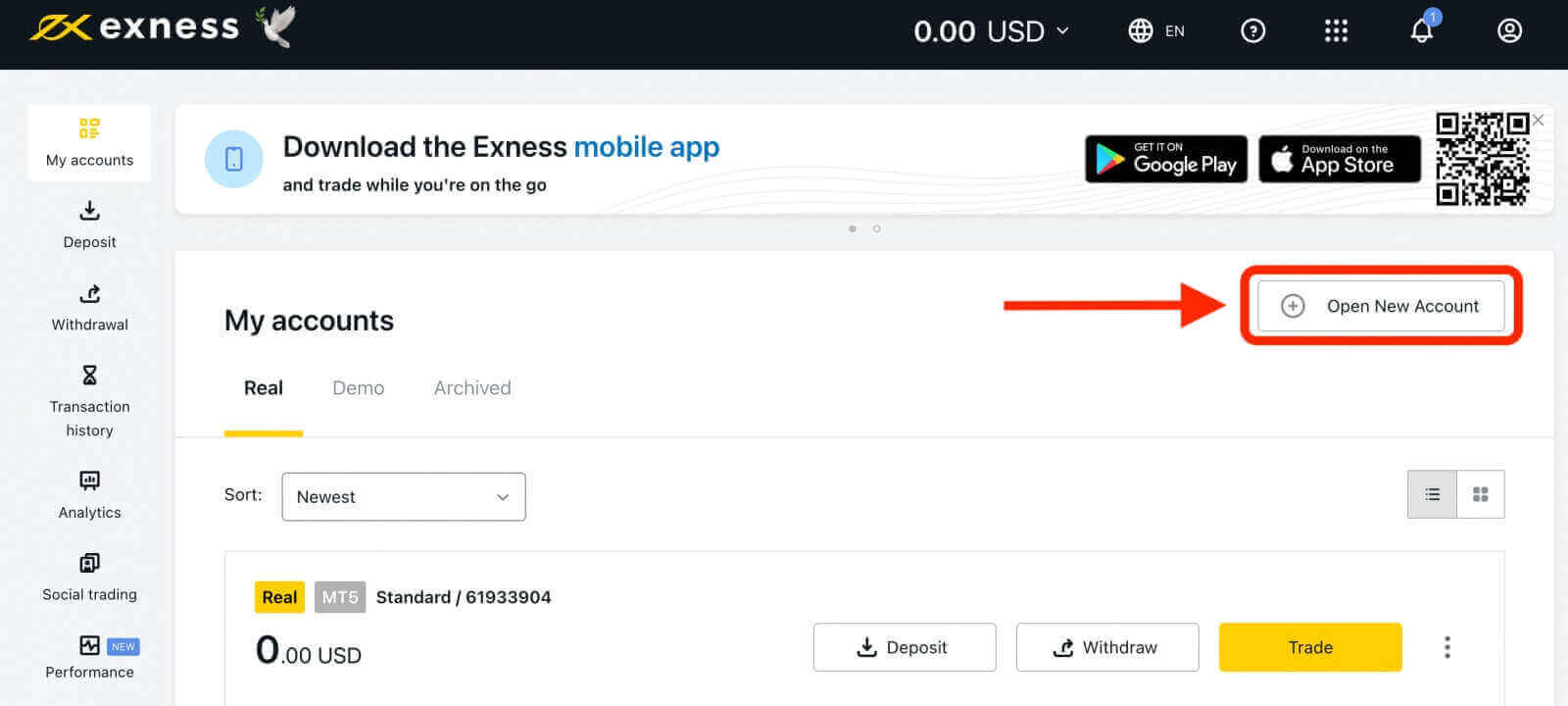
Fördelar med att använda Exness
Det finns flera fördelar med att använda Exness som din handelsplattform, inklusive:
- Säkerhet : Exness prioriterar säkerheten för sina användare genom att använda avancerad krypteringsteknik för att skydda personlig och finansiell information. Dessutom säkerställer plattformen också att alla klientmedel förvaras på separerade konton, åtskilda från företagets medel, för att ytterligare förbättra säkerheten.
- Flexibla kontotyper: Exness erbjuder två huvudkontotyper: Standard och Professional.
- Standardkontot är ett funktionsrikt, provisionsfritt konto som passar de flesta handlares behov. Den har låga spreadar från 0,3 punkter och hög hävstång upp till 1:Obegränsat.
- Professionellt konto är ett flexibelt konto som låter dig välja mellan råspridningsmodell, nollspridningsmodell och nollkommissionsmodell. Den är designad för erfarna handlare, scalpers och algotraders som vill optimera sina handelskostnader och prestanda.
- Låga avgifter: Exness erbjuder konkurrenskraftiga spreadar och låga handelsavgifter. Dessutom har plattformen ett rykte om sig att vara transparent och rättvis i sin prissättning, utan dolda avgifter eller provisioner, vilket gör den till ett attraktivt val för handlare på alla nivåer.
- Brett utbud av finansiella instrument: Exness erbjuder ett brett utbud av finansiella instrument, inklusive mer än 200 instrument, som inkluderar handel med valutapar, metaller, kryptovalutor, aktier, index och energier.
- Lättanvänd plattform: Exness tillhandahåller en användarvänlig plattform som är lätt att navigera, även för nybörjare.
- Flera insättnings- och uttagsalternativ: Exness ger handlare många alternativ för att sätta in och ta ut pengar, såsom banköverföringar, kredit-/betalkort, elektroniska betalningssystem och kryptovalutor. Detta gör det enkelt för handlare att sätta in och ta ut pengar snabbt och effektivt.
- Utmärkt kundsupport: Exness erbjuder 24/7 kundsupport via livechatt, telefon, e-post och sociala medier. Du kan kontakta deras vänliga och professionella team när du har en fråga eller problem angående ditt konto eller handelsplattform. Du kan också hitta användbar information och resurser på deras webbplats, såsom vanliga frågor, tutorials, webbseminarier, marknadsanalyser och handelsutbildning.